Marchio CE Questo dispositivo rispetta le normative sulle interferenze radio.
|
|
|
- Luisa Verde
- 7 anni fa
- Visualizzazioni
Transcript
1 Videoregistratore digitale GHOST Manuale utente Vi preghiamo di leggere attentamente le istruzioni prima di utilizzare il prodotto, e di tenere il presente manuale a disposizione per qualsiasi riferimento futuro. MPEG4 DVR SERIES
2 IMPORTANTE PER LA SICUREZZA ATTENZIONE RISCHIO DI SCOSSE ELETTRICHE ATTENZIONE: Per ridurre il rischio di scosse elettriche evitare di esporre il presente dispositivo alla pioggia o a un eccessiva umidità ambientale. Alimentare il dispositivo solo con corrente elettrica avente le caratteristiche indicate sull etichetta. Il segnale contraddistinto da un fulmine stilizzato contenuto all interno di un triangolo equilatero serve per avvertire l utilizzatore della presenza, all interno del prodotto, di voltaggi pericolosi non isolati, aventi intensità tale da costituire un effettivo rischio di shock elettrico per le persone. Il punto esclamativo contenuto all interno di un triangolo equilatero serve per avvisare l utilizzatore della presenza, all interno dei manuali che accompagnano il dispositivo, di istruzioni importanti per la sua operatività e manutenzione. Marchio CE Questo dispositivo rispetta le normative sulle interferenze radio. THIS PRODUCT IS LICENSED UNDER THE MPEG-4 VISUAL PATENT PORTFOLIO LICENSE FOR THE PERSONAL AND NON-COMMERCIAL USE OF A CONSUMER FOR (i) ENCODING VIDEO IN COMPLIANCE WITH THE MPEG-4 VISUAL STANDARD ( MPEG-4 VIDEO ) AND/OR (ii) DECODING MPEG-4 VIDEO THAT WAS ENCODED BY A CONSUMER ENGAGED IN A PERSONAL AND NON- COMMERCIAL ACTIVITY AND/OR WAS OBTAINED FROM A VIDEO PROVIDER LICENSED BY MPEG LA TO PROVIDE MPEG-4 VIDEO. NO LICENSE IS GRANTED OR SHALL BE IMPLIED FOR ANY OTHER USE. ADDITIONAL INFORMATION INCLUDING THAT RELATING TO PROMOTIONAL INTERNAL AND COMMERCIAL USES AND LICENSING MAY BE OBTAINED FROM MPEG LA, LLC. SEE Nota: Versione: H6-04-AA-08 ; 0030 Nota: Per qualsiasi modifica al software AP vi preghiamo di fare riferimento al vostro distributore. Nota: Qualsiasi modifica apportata al prodotto ma non presente su questo manuale non sarà oggetto di ulteriori notifiche.
3 INDICE DEI CONTENUTI FUNZIONI E CARATTERISTICHE 1.1 FUNZIONI CONTENUTO DELLA CONFEZIONE SPECIFICHE PANELLO FRONTALE PANELLO POSTERIORE PRIMA INSTALLAZIONE 2.1 PRIMA INSTALLAZIONE FUNZIONI DI BASE 3.1 REGISTRAZIONE PLAYBACK IMPOSTAZIONI AVANZATE 4.1 ALBERO DEL MENU MENU PRINCIPALE_ REGISTRAZIONE MENU PRINCIPALE_ TIMER MENU PRINCIPALE_ DATA MENU PRINCIPALE_ AVANZATE MENU AVANZATO_ CAMERA MENU AVANZATO_ RILEVAZIONE MENU AVANZATO_ DISPLAY MENU AVANZATO_ ALLARME MENU AVANZATO_ REMOTO MENU AVANZATO_ SISTEMA MENU AVANZATO_ NETWORK MENU AVANZATO_ BACKUP MENU AVANZATO_ INFO HD MENU AVANZATO_ LOG EVENTI OPERAZIONI ADDIZIONALI 5.1 RICERCA ZOOM DIGITALE 2X BLOCCO TASTI ALTERNARE I SISTEMI N/P AGGIORNAMENTO DA USB SOFTWARE AP IN LICENZA OPERAZIONI DI BASE IMPOSTAZIONI AVANZATE NETWORK DDNS POSTA FTP IMPOSTAZIONI VIDEOCAMERA DISPOSITIVI RILEVAZIONE BACKUP E PLAYBACK DA RETE ALLARME LISTA ALLARMI GENERALE ACCOUNT INFORMAZIONI UTENTI ON-LINE FILE PATH CONNETTERSI ALL AP CON IE GPRS PERIFERICHE OPZIONALI RISOLUZIONE DEI PROBLEMI 6.1 RISPOSTE A DOMANDE FREQUENTI APPENDICE 1 INSTALLARE L HD APPENDICE 2 CONFIGURAZIONE PIN APPENDICE 3 PROTOCOLLO RS APPENDICE 4 TEMPI DI REGISTRAZIONE APPENDICE 5 MARCHE USB COMPATIBILI APPENDICE 6 MARCHE HD COMPATIBILI
4 FUNZIONI E CARATTERISTICHE 1.1 FUNZIONI Tecnologia di registrazione MPEG4: Il formato di compressione fornisce immagini chiarissime in tempo reale Multiplex Consente contemporaneamente la diretta, la registrazione, il playback, il backup e l'accesso alla rete Elevata capacità di memorizzazione: 500GB possono contenere più di 4 giorni di video. (16CH, Migliore qualità dell immagine, 120 img/sec) Connessione opzionale a un disco esterno per ottenere maggiori capacità di memorizzazione Funzioni di backup: Backup dei file via USB o su supporti DVD/CD, e controllo delle funzioni di registrazione e di backup dalla rete Sorveglianza remota: La connessione GPRS consente di visualizzare le immagini e controllare il sistema a distanza, il software AP in licenza assieme al browser Internet Explorer permette la sorveglianza remota. La sorveglianza via web supporta cinque utenti simultaneamente Rilevazione di movimento intelligente con registrazione automatica: La rilevazione di movimento avanzata, la registrazione automatica in caso di movimento (con possibilità di impostare quattro diversi fattori per definire la sensibilità della funzione di rilevazione) e la comoda funzionalità di ricerca, permettono di mantenere in sicurezza gli ambienti Un allarme dà inizio alla registrazione e invia segnalazioni con immagini a un indirizzo o a un server FTP Supporta la registrazione pre-allarme (8MB) Registrazione nascosta: Una maschera rimpiazza il video in diretta con un'immagine bianca, nascondendo le immagini pur mantenendo attiva la registrazione Supporto Audio/Video: 2 prese audio-in e una presa audio-out per registrare suoni e rumori Supporta l'output VGA verso un monitor (opzionale) Generale: Menu a schermo multilingua Sistema di ripristino automatico in caso di interruzione e successivo ristabilimento della corrente elettrica Controllo remoto del sistema e della videocamera mediante interfaccia a infrarossi RS-485, con supporto della funzione PTZ (Pan-Tilt-Zoom) Hot Point Supporta l'ora legale Funzioni di registrazione a distanza manuale, a tempo, a rilevazione di movimento e ad allarme Un watermark assicura l'autenticità delle immagini registrate Supporta i protocolli TCP/IP, PPP over Ethernet, DHCP e DDNS 1.2 CONTENUTO DELLA CONFEZIONE MODELLO 16CH 8CH 4CH 16CH / 8CH / 4CH Videoregistratore digitale ˇ ˇ ˇ ˇ Adattatore ˇ ˇ ˇ ˇ Software AP in licenza ˇ ˇ ˇ ˇ Telecomando e ricevitore a infrarossi ˇ ˇ Opzionale ˇ Power Bus e Data Bus ˇ ˇ ˇ ˇ Connettore DSUB PIN ˇ ˇ ˇ ˇ Viti ˇ ˇ ˇ ˇ NOTA: Vi preghiamo di controllare la confezione e di assicurarvi che contenga tutti i componenti elencati qui sopra. 1
5 1.3 SPECIFICHE MODELLO 16CH / 16CH (D) 8CH / 8CH (D) 4CH / 4CH (D) Sistema video NTSC / PAL (intercambiabile) Formato di compressione video MPEG 4 Input Video (Segnale video composito 1 Vp-p 75Ω BNC) 16 canali 8 canali 4 canali Video Loop Out (Segnale video composito 1 Vp-p 75Ω BNC) 16 canali 8 canali 4 canali Output Video Output monitor principale: Segnale video composito 1 Vp-p 75Ω BNC Output call monitor : Segnale video composito 1 Vp-p 75Ω BNC Rapporto massimo di registrazione (Frame) pixel con 120 img/s NTSC pixel con 100 img/s (PAL pixel con 60 img/s (NTSC) pixel con 50 img/s (PAL) pixel con 30 img/s (NTSC pixel con 25 img/s PAL) Rapporto massimo di registrazione (CIF) pixel con 480 img/s NTSC pixel con 400 img/s PAL pixel con 240 img/s NTSC pixel con 200 img/s PAL pixel con 120 img/s (NTSC) pixel con 100 img/s (PAL) Velocità di registrazione regolabile (Frame) 120, 60, 30, 15 img/s <NTSC> 100, 50, 25, 12 img/s <PAL> 60, 30, 15, 7 img/s <NTSC> 50, 25, 12, 6 img/s <PAL> 30, 15, 7, 3 img/s <NTSC> 25, 12, 6, 3 img/s <PAL> Velocità di registrazione regolabile (CIF) 480, 240, 120, 60 img/s <NTSC> 400, 200, 100, 50 img/s <PAL> 240, 120, 60, 30 img/s <NTSC> 200, 100, 50, 25 img/s <PAL> 120, 60, 30, 15 img/s <NTSC> 100, 50, 25, 12 img/s <PAL> Impostazioni di qualità dell immagine Migliore, Alta, Normale, Base Capacità di memorizzazione dell hard disk (tipo IDE, ATA66) (più di 400GB) 16CH: supporto HDD * 2 16CH (D): supporto HDD *1 8CH: supporto HDD * 2 8CH (D): supporto HDD *1 4CH: supporto HDD * 1 4CH (D): supporto HDD *1 Pulizia veloce dell hard disk Modalità di registrazione Watermark Pulizia veloce del sistema di indicizzazione dei file registrati. 250GB in meno di 2 secondi Manuale Timer Movimento Allarme Sì Tasso di refresh video 480 img/sec per NTSC 400 img/sec per PAL 240 img/sec per NTSC 200 img/sec per PAL 120 img/sec per NTSC 100 img/sec per PAL Operazione Multiplex video in diretta, registra, playback, backup, rete Audio Input/Output 4 input audio, 2 output audio (Mono) Area di individuazione del movimento griglie per videocamera su tutti i canali Sensibilità dell individuazione di movimento Registrazione pre-allarme Dispositivo di backup 4 valori regolabili con precisi calcoli per la rilevazione del movimento Sì (8 MB) Backup tramite connessioni USB 1.1 / 2.0 e backup remoto tramite network Interfacce USB panello frontale * 1, panello posteriore * 1 panello frontale * 1 Formato di compressione per la trasmissione via web Ethernet Sorveglianza mobile Interfaccia web Notifica di allarme remoto Protocolli di rete Telecomando a infrarossi Controllo della videocamera Dwell Time (cambio di canale sequenziale) Motion JPEG 10/100 Base-T. Supporta il controllo remoto e la visualizzazione in diretta via Ethernet Supporta il GPRS per accedere al sistema dal telefono cellulare (è richiesto il supporto J2ME, MIDP2.0) Supporta il software AP in licenza e il browser Internet Explorer Immagini inviate via , o scaricate su un server FTP TCP/IP, PPP over Ethernet, DHCP e DDNS Controllo remoto del videoregistratore e della videocamera tramite telecomando RS-485 (4CH: opzionale) Supporta il protocollo PELCO-D Programmabile, con tempo di pausa (dwell time) regolabile a 2, 4, 8 o 16 secondi I/O Allarme 16 input, 1 output 8 input, 1 output 4 input, 1 output 2
6 MODELLO 16CH / 16CH (D) 8CH / 8CH (D) 4CH / 4CH (D) Continua specifiche Zoom dell immagine Blocco dei tasti Individuazione di perdita del segnale video Titolo della videocamera Regolazioni video Formato della data Ora legale Elettricità Supporta la funzione di zoom digitale 2X Sì Sì Supporta fino a 6 lettere Tinta Colore Contrasto Luminosità AA/MM/GG, GG/MM/AA, MM/GG/AA, e Off Sì DC 19V Consumo energetico 64 W 4CH: 42 W ; 4CH (D): 64 W Temperatura a regime 10 ~ 40 (50 ~104 ) Dimensioni (in millimetri) 432mm (W) 90mm (H) 326mm (D) 432mm (W) 90mm (H) 326 mm (D) Ripristino del sistema Ripristino automatico in caso di interruzione e successivo ristabilimento della corrente elettrica Periferiche opzionali Disco esterno (Independent Disk Array) ; Connectore VGA Disco esterno (IDA) ; Connettore VGA; Telecomando a infrarossi Qualsiasi cambiamento apportato al prodotto non sarà oggetto di ulteriori notifiche. 3
7 1.4 PANNELLO FRONTALE 1) POWER: Premere il tasto POWER per accendere o spegnere il videoregistratore. (Se sta registrando, fermare la registrazione prima di spegnere il dispositivo) 2) MENU: Premere il tasto MENU per accedere al menu principale. 3) ENTER / REGISTRA : Premere il tasto ENTER per confermare. / Premere RECORD per attivare la registrazione manuale. 4) Premere i tasti o per cambiare impostazioni nel menu o per selezionare il canale. 5) USB: Supporta l update del firmware e il backup dei file. 6) LUCI LED: POWER: Dispositivo acceso STANDBY: Dispositivo in stand-by HDD: L hard disk sta leggendo o registrando HDD Full: L hard disk è pieno ALARM: L allarme è scattato TIMER: La registrazione a tempo è attiva REC: Si accende durante la registrazione PLAY: Si accende durante il playback 7) MODE : Premere il tasto per cambiare la modalità di visualizzazione del canale. 4
8 8) : Premere il tasto 9) : Premere il tasto per mettere in pausa il playback. per fermare il playback. 10) : In modalità playback, premere il tasto 11) : In modalità playback, premere il tasto per riavvolgere velocemente. per avanzare velocemente. 12) ZOOM : Premere ZOOM per ingrandire l immagine del canale selezionato (zoom digitale 2X). 13) PLAY : Premere PLAY per far partire il playback dei file registrati. 14) : Premere per muovere il cursore su / giù / sinistra / destra. 15) SHIFT + SEQ : Premere SHIFT + SEQ per attivare la funzione di call monitor e premere SEQ per uscire dalla funzione. 16) SHIFT + AUDIO : Premere SHIFT + AUDIO per selezionare il sonoro del video, in diretta o in playback, dei 4 canali audio. 17) SHIFT + SLOW : In modalità playback, premere SHIFT + SLOW per rallentare. 18) SHIFT + CH o CH : Premere SHIFT + CH o CH per cambiare le impostazioni nel menu / per cambiare il canale. 19) SHIFT + SET : Premere SHIFT + SET per cambiare la posizione del canale. Premere per selezionare il canale che desiderate cambiare. Premere o per selezionare il canale che desiderate vedere. Premere il tasto ENTER per confermare. 20) SHIFT + SEARCH : Premere la combinazione SHIFT + SEARCH per entrare in modalità ricerca. 21) + : Premere + per entrare o uscire dal controllo della videocamera. 5
9 1.4 PANNELLO FRONTALE Continua 1) Blocco dell unità HD : Blocca / sblocca l unità Hard Disk. 2) USB : Supporta l aggiornamento del firmware e il backup dei dati. 3) LUCI LED : HDD: L hard disk sta leggendo o registrando HDD Full: L hard disk sta leggendo o registrando ALARM: L allarme è scattato TIMER: La registrazione a tempo è attiva PLAY: Si accende durante il playback REC: Si accende durante la registrazione 4) MENU : Premere il tasto MENU per accedere al menu principale. 5) ENTER / SET : Premere il tasto ENTER per confermare. Premere SET per cambiare la posizione dei canali sul display. Premere per selezionare il canale che si vuole cambiare. Premere o per selezionare il canale che si desidera visionare. Premere il tasto ENTER per confermare. 6) SEARCH : Premere SEARCH per entrare in modalità di ricerca. 7) SLOW : In modalità playback, premere il tasto SLOW per far avanzare lentamente il video. 6
10 8) ZOOM : Premere ZOOM per ingrandire l immagine del canale selezionato (zoom digitale 2X). 9) / : Premere per accedere alla modalità display a 4 canali. Premere per cambiare le impostazioni nel menu. 10) SEQ / : Premere il tasto SEQ per attivare la funzione di call monitor e premere nuovamente SEQ per uscire dalla funzione. Premere il tasto per cambiare le impostazioni nel menu. 11) POWER : Premere questo tasto per accendere o spegnere il videoregistratore. (Se sta registrando, fermare la registrazione prima di spegnere il dispositivo) 12) CH1 CH2 CH3 CH4 : Premre i tasti per selezionare il canale. 13) REC : Premere REC per attivare manualmente la registrazione. 14) PLAY : Premere PLAY per far partire il playback dei file registrati. 15) SU / PAUSA, GIÙ / STOP, SINISTRA / RIAVVOLGIMENO, DESTRA / AVANZAMENTO : Premere per muovere il cursore su / giù / sinistra / destra. In modalità playback, premere In modalità playback, premere In modalità playback, premere In modalità playback, premere per mettere in pausa il playback. per fermare il playback. per riavvolgere velocemente. per avanzare velocemente. 16) : Premere questi due tasti per selezionare l audio dal vivo o in playback fra i 4 canali audio. 17) : Premere contemporaneamente questi due tasti per entrare o uscire dalla modalità di controllo PTZ (Pan-Tilt-Zoom) della videocamera. 7
11 1.5 PANNELLO POSTERIORE 16CH / 16CH (D) LOOP MONITOR 12 INPUT ? ? 16 CALL 2 4 HI-IMPEDANCE HI-IMPEDANCE DISKARRAY IR RS 485 EXTERNAL I/O USB D / V LAN LINK ACT. DC19V CH / 8CH (D) MONITOR 14 LOOP LOOP LOOP LOOP LOOP LOOP LOOP LOOP 1 3 INPUT INPUT INPUT INPUT INPUT INPUT INPUT INPUT CALL 2 4 DISK ARRAY IR RS 485 EXTERNAL I/O D / V LAN USB LINK ACT. DC 19V CH / 4CH (D) ~ N.B. Le misure sono differenti LOOP INPUT LOOP INPUT LOOP INPUT LOOP INPUT MONITOR CALL 1 3 OUT IN 2 4 LINK ACT. D / V IR DISK ARRAY EXTERNAL I/O LAN DC 19V
12 1) PORTA DISCO ESTERNO: Per connettere l hard disk esterno, estendendo così la capacità di memorizzazione. 2) PORTA INFRAROSSI: Per connettere il ricevitore a infrarossi. 3) PORTA RS485: Per connettere un dispositivo esterno (ad esempio la videocamera) mediante RS485-A e RS485-B. 2: RS485B 3: RS485A 4) PORTA INPUT/OUTPUT ESTERNA: Per connettere un dispositivo esterno. Permette all apparato di controllare un dispositivo esterno o di essere controllato a distanza da un dispositivo esterno (segnale d allarme, allarme esterno, videocamera). 5) PORTA USB: Supporta l aggiornamento del firmware e il backup dei dati, puo essere posteriormente come da disegno (8CH/16CH) o anteriormente (4CH posizionato a destra del cassetto hd) 6) PORTA D/V (Digital Video): Per connettere una card VGA. 7) LAN: Per connettersi a Internet mediante un cavo di rete. 8) LUCE LED LINK / ACT: La luce LED si illumina quando la connessione a Internet è attiva. 9) USCITA CALL MONITOR: Per connettersi al CALL MONITOR. Quando scatta l allarme, sul call monitor verrà mostrata l immagine del canale interessato per un determinato periodo di tempo. 10) PRESA DI ALIMENTAZIONE: Per connettersi al trasformatore di corrente elettrica. 11) VENTOLA: Per ventilare adeguatamente l apparato. 12) INPUT VIDEO (CANALI 1 16 / CANALI 1 8 / CANALI 1 4) : Per connettersi a una sorgente video, come ad esempio una videocamera. 13) LOOP (CANALI 1 16 / CANALI 1 8 / CANALI 1 4) : Output video. 14) 75Ω / HI: Quando si usa la funzione Loop, è consigliabile impostare il parametro su HI. Quando non si usa la funzione Loop, impostare il parametro su 75Ω. 15) MONITOR: Per connettere il monitor principale. 16) AUDIO IN (1-4): Per connettere la sorgente audio, come ad es. una videocamera dotata di funzionalità sonore. Quando si avvia la funzionalità di registrazione, anche l audio verrà registrato. 17) AUDIO OUT : Per connettere un monitor o degli altoparlanti Consente due output audio in monofonìa dalla stessa sorgente
13 PRIMA INSTALLAZIONE 2.1 PRIMA INSTALLAZIONE Connettere tutti i dispositivi per creare un sistema di sorveglianza. 1) Installare l hard disk: L hard disk deve essere installato prima di accendere il videoregistratore. 2) Connettere le videocamere. 3) Connettere i monitor. 4) Connettere i dispositivi esterni. NOTA: Fare riferimento all Appendice #1 per le istruzioni sull installazione dell hard disk. NOTA: Fare riferimento alla sezione 1.5 Pannello posteriore per le connessioni. NOTA: Fare riferimento all Appendice #2 per la configurazione dei pin della porta I/O esterna. 5) Connettere il cavo di corrente al trasformatore e attaccarlo alla presa elettrica. Si accenderà la luce rossa del LED di stand-by. Premere il tasto POWER. Si accenderà la luce rossa del LED di accensione. Per caricare il sistema ci vorranno approssimativamente dai 10 ai 15 secondi. Esempio: modello 16CH Ora di sistema Capacità residua degli hard disk interni Modalità di sovrascrittura dell hard disk Titolo del canale 10
14 3.1 REGISTRAZIONE FUNZIONI DI BASE Il videoregistratore dispone di tre modalità di registrazione: manuale, a eventi e a tempo. Se l elettricità viene a mancare accidentalmente, i video registrati saranno mantenuti negli hard disk. Il videoregistratore riprenderà la registrazione una volta ripristinata la corrente. 1) REGISTRAZIONE MANUALE (registrazione continua) : La registrazione viene fatta partire manualmente premendo il tasto REC. Essa viene indicata dal segnale 2) REGISTRAZIONE A EVENTI (avviata da un movimento o da un allarme esterno) : Quando questa funzione è attiva, la registrazione viene fatta partire dalla rilevazione di un movimento o da un allarme esterno. Essa viene indicata dai segnali e. 3) REGISTRAZIONE A TEMPO (programmata col timer) : La registrazione viene programmata con l aiuto di un timer. Essa è indicata dal segnale REGISTRAZIONE A TEMPO. Esempio: modello 16CH NOTA : Quando gli hard disk sono pieni in modalità OW, i file precedentemente registrati potrebbero essere sovrascritti senza ulteriori avvertimenti. In registrazione 11
15 3.2 PLAYBACK 16CH / 8CH 16CH (D) / 8CH (D) / 4CH (D) Premere il tasto PLAY e il videoregistratore mostrerà l ultimo video registrato. 1) AVANZAMENTO VELOCE (F.F. ) E RIAVVOLGIMENTO VELOCE (REW): Dal videoregistratore si può incrementare la velocità di avanzamento e di riavvolgimento veloce. In modalità playback, Premere una volta per ottenere la velocità di 4X in avanzamento, premerlo due volte per la velocità di 8X, e via dicendo. La velocità massima è 32X. Premere una volta per ottenere la velocità di 4X in riavvolgimento, premerlo due volte per la velocità di 8X, e via dicendo. La velocità massima è 32X. Lo schermo mostrerà anche il tipo di immagine in registrazione (Frame o CIF). 2) PAUSA / IMAGE JOG: Premere per mettere in pausa l immagine attualmente mostrata a schermo. In modalità pausa, Premere una volta per avanzare di un fotogramma. Premere una volta per riavvolgere di un fotogramma. 3) STOP: Premere diretta. in ogni modalità, e il videoregistratore tornerà al monitoraggio in 4) ROTAZIONE DEI CANALI: Modalità display: Premere il tasto MODE per selezionare la modalità display. Modalità di visualizzazione canali a schermo intero: Premere o per visualizzare tutti i canali a schermo intero. Modalità di cambiamento dei canali: Premere +. Premere per selezionare il canale che si desidera cambiare. Premere o per selezionare il canale che si desidera visualizzare. Premere ENTER per confermare. 5) PLAYBACK A RALLENTATORE: Premere + per visualizzare il video a una velocità di 1/4X, premere due volte la combinazione di tasti per visualizzarlo a una velocità di 1/8X. 6) AUDIO: Premere + per selezionare il suono dal vivo (L) o in playback (P) dai 4 canali audio. AUDIO 1 (L) ; AUDIO 1 (P) AUDIO 2 (L) ; AUDIO 2 (P) AUDIO 3 (L) ; AUDIO 3 (P) AUDIO 4 (L) ; AUDIO 4 (P) Nota: Per il playback dei file da un backup su CD o su DVD, fare riferimento alla sezione 4.13 MENU AVANZATO_BACKUP per ottenere a riguardo istruzioni più dettagliate. 12
16 4CH Premere il tasto PLAY per visualizzare l ultimo video registrato dall apparecchio. 1) AVANZAMENTO VELOCE (F.F. ) E RIAVVOLGIMENTO VELOCE (REW): Dal videoregistratore si può incrementare la velocità di avanzamento e di riavvolgimento veloce. In modalità playback, Premere una volta per ottenere la velocità di 4X in avanzamento, premerlo due volte per la velocità di 8X, e via dicendo. La velocità massima è 32X. Premere una volta per ottenere la velocità di 4X in riavvolgimento, premerlo due volte per la velocità di 8X, e via dicendo. La velocità massima è 32X. Lo schermo mostrerà anche il tipo di immagine in registrazione (Frame o CIF). 2) PAUSA / IMAGE JOG: Premere per mettere in pausa l immagine attualmente mostrata a schermo. In modalità pausa, Premere una volta per avanzare di un fotogramma. Premere una volta per riavvolgere di un fotogramma. 3) STOP: Premere diretta. in ogni modalità, e il videoregistratore tornerà al monitoraggio in 4) ROTAZIONE DEI CANALI: Modalità display: Premere il tasto MODE per selezionare la modalità display a 4 canali. Modalità di visualizzazione canali a schermo intero: Premere o per visualizzare tutti i canali a schermo intero. Modalità di cambiamento dei canali: Premere SET per cambiare la disposizione dei canali. Premere per selezionare il canale che si vuole cambiare. Premere o per selezionare il canale che si desidera visualizzare. Premere ENTER per confermare. 5) PLAYBACK A RALLENTATORE: Premere il tasto SLOW per visualizzare il video a una velocità di 1/4X, premerlo due volte per visualizzarlo a una velocità di 1/8X. 6) AUDIO: Premere per selezionare il suono dal vivo dai 4 canali audio. AUDIO 1 (L) ; AUDIO 1 (P) AUDIO 2 (L) ; AUDIO 2 (P) AUDIO 3 (L) ; AUDIO 3 (P) AUDIO 4 (L) ; AUDIO 4 (P) 13
17 IMPOSTAZIONI AVANZATE 4.1 ALBERO DEL MENU MENU TITOLO REGISTRA TIMER DATA AVANZATE CAMERA LUMI CONT ABILITA REGISTR. MANUALE ABILITA REGISTR. A EVENTI DATA START HH : MM DATA: ANNO MESE GIORNO ORA: ORA MINUTI SECONDI SATU TINTA COPR ABILITA REGISTR. A TEMPO SOVRASCRIVI END HH : MM FORMATO: A-M-G ORA LEGALE RILEVAZIONE REG TITOLO RIC DIM. IMG REGIST. DISPLAY AREA QUALITÀ REGISTR. IMG / SEC REG. MANUALE IMG / SEC REG. A EVENTI TITOLO DISPLAY DATA DISPLAY INFO HD VIDEO PERSO ALLARME ALLARME EST. SEGNALE INTERNO SEGNALE TASTI REMOTO LS SS TS RI ALLARME IMG / SEC REG. A TEMPO QUOTA IMG / SEC INFO PLAYBACK DURATA PAUSA (SEC) SEGNALE VPERS SEGNALE MOVIM. SEGNALE ALLARME SISTEMA TIPO SERIALE TIMER RICONOSCI- MENTO DEINTERLAC- CIAMENTO USCITA MONITOR WATERMARK SEGNALE HD HARD DISK QUASI PIENO (GB) DURATA ALLARME (SEC) PRE-ALLARME NETWORK VELOCITÀ BAUD ID APPARATO INFRAROSSI PASSWORD RESET CONF. CANCELLA HD TITOLO DEVICE ID PROTOCOL VELOC. AGGIORNA BACKUP AUTO KEYLOCK INFO HD LINGUA LOG EVENTI VERSIONE FORMATO VIDEO 14
18 4.2 MENU PRINCIPALE_REGISTRAZIONE Premere il tasto MENU per entrare nel menu principale. La password di amministratore di default è 0000 (senza virgolette). Inserire la password di default e premere ENTER. (Si consiglia di variare la password successivamente, fare riferimento alla sezione 4.11 MENU AVANZATO_SISTEMA ) Spostare il cursore su RECORD e premere ENTER, lo schermo mostrerà le seguenti opzioni. REGISTRA (MENU) REGISTRA TIMER DATA AVANZATE Usare i seguenti tasti per impostare il menu: ATTIVA REG. MANUALE ATTIVA REG. A EVENTI ATTIVA REG. A TEMPO SOVRASCRIVI DIMENSIONE IMG REGIST. QUALITÀ REGISTRAZIONE IMG/SEC REG. MANUALE IMG/SEC REG. A EVENTI IMG/SEC REG. A TEMPO QUOTA IMG / SEC 1) 2) per muovere il cursore. +,+ per impostare le quantità e le selezioni. ENTER per entrare nei sottomenu / per confermare la selezione MENU per andare al menu a schermo / per confermare le modifiche / per uscire dal menu a schermo ATTIVA REG. MANUALE: Avvia / interrompi la funzione di registrazione manuale. ATTIVA REG. A EVENTI: Avvia / interrompi la funzione di registrazione a eventi. Quando questa funzione è attiva, la registrazione parte se viene rilevato un movimento o se scatta un allarme esterno. 3) ATTIVA : REG. A TEMPO Avvia / interrompi la funzione di registrazione a tempo. 4) 5) SOVRASCRIVI: Seleziona questa voce per sovrascrivere i video precedentemente registrati sull hard disk. Quando il disco è pieno e in modalità OW, i video precedenti verranno sovrascritti senza ulteriori avvertimenti. DIMENSIONE IMG REGIST.: Vi sono due opzioni di registrazione: FRAME e CIF. Se si desidera variare la dimensione, è prima necessario interrompere la registrazione. 6) QUALITÀ REGISTRAZION : Vi sono quattro impostazioni: EMIGLIORE, ALTA, NORMALE e BASE. 7) Nei punti seguenti (7) ~ (9) si fa riferimento a 16 canali. Per i modelli a 8 canali bisogna dividere il tasso di img/sec per 2. Nei modelli a 4 canali dividere i valori per 4. IMG/SEC REG. MANUALE: La registrazione si attiva premendo il tasto REC (o REG ). Impostare il tasso di immagini al secondo per la REGISTRAZIONE MANUALE scegliendo fra le opzioni: NTSC: FRAME: 120, 60, 30, 15 PAL: FRAME: 100, 50, 25, 12 CIF: 480, 240, 120, 60 CIF: 400, 200, 100, 50 15
19 8) 9) IMG/SEC REG. A EVENTI: La registrazione si attiva con un evento (allarme o movimento). Impostare il tasso di immagini / secondo per la REGISTRAZIONE A EVENTI scegliendo fra: NTSC: FRAME: 120, 60, 30, 15 PAL: FRAME: 100, 50, 25, 12 CIF: 480, 240, 120, 60 CIF: 400, 200, 100, 50 IMG/SEC REG. A TEMPO: La registrazione si attiva a un orario prestabilito. Impostare il tasso di immagini al secondo per la REGISTRAZIONE A TEMPO scegliendo fra: NTSC: FRAME: 120, 60, 30, 15 PAL: FRAME: 100, 50, 25, 12 CIF: 480, 240, 120, 60 CIF: 400, 200, 100, 50 10) QUOTA IMG / SEC: Vi sono due opzioni (in questo esempio si fa riferimento al modello a 16CH): FISSA: img/sec per canale = img/sec 16 canali A GRUPPI: Ogni gruppo è formato da 4 canali. 01 img/sec per canale = img/sec 4 numero di canali in registrazione all interno del gruppo Es.: Se vengono impostate 480 img/sec, in quel caso il canale 01 avrà 30 img/sec (120 / 4 / 1 = 30) e i canali 05 e 06 avranno 15 img/sec (120 / 4 / 2 = 15) l uno indica che il canale è in fase di registrazione Gruppo 1 : CH 01 ~ 04 Gruppo 2 : CH 05 ~ 08 Gruppo 3 : CH 09 ~ 12 Gruppo 4 : CH 13 ~ 16 NOTA BENE: Se si sceglie una dimensione di immagine con il parametro CIF, la quota di IMG/SEC verrà corretta di conseguenza. Il tasso di IMG/SEC per ogni canale sarà equivalente al tasso di IMG/SEC di registrazione diviso per 16 canali. 4.3 MENU PRINCIPALE TIMER (MENU) REGISTRA TIMER DATA AVANZATE Spostare il cursore su TIMER e premere ENTER, lo schermo mostrerà le seguenti opzioni. REGISTRA DATA OFF START 00 : 00 - END 00 : 00 QUOTIDIANO 08 : : 00 DOM 06 : : 00 LUN-VEN 00 : : 00 OFF 00 : : 00 OFF 00 : : 00 OFF 00 : : 00 16
20 1) 2) 3) DATA: Per attivare la registrazione a tempo si può impostare una giornata o un intervallo specifico (DOM/LUN/MAR/MER/GIO/VEN/SAB/ LUN-VEN / SAB-DOM / QUOTIDIANO /OFF). NOTA 1 : La data può essere modificata con i tasti + e +. NOTA 2 : Qualora si desideri impostare il timer a cavallo della mezzanotte, si può eseguire l operazione in due modi: Esempio 1 : Per impostare l intervallo di registrazione da Domenica alle 23:30 a Lunedì alle 23:30, è sufficiente regolare il timer su Domenica dalle 23:30 alle 23:30. Esempio 2 : Per impostare l intervallo di registrazione da Domenica alle 08:00 a Lunedì alle 15:00, si può regolare il timer su Domenica dalle 08:00 alle 00:00 e su Lunedì dalle 00:00 alle 15:00. START: Selezionare la data e l ora di inizio della registrazione a tempo. END: Selezionare la data e l ora di fine della registrazione a tempo. 4.4 MENU PRINCIPALE DATA (MENU) REGISTRA TIMER DATA AVANZATE Spostare il cursore su DATA e premere ENTER, lo schermo mostrerà le seguenti opzioni. DATA DATE 2005-NOV-08 13:55:22 FORMATO A-M-G ORA LEGALE ON 1) 2) 3) DATA: Impostare la data e l ora ( ANNO / MESE / GIORNO / ORA / MIN / SEC ) FORMATO: Si possono scegliere tre formati per la data: A-M-G, M-G-A, G-M-A. ORA LEGALE: Si può impostare l ora legale specificando il periodo ( START / END ) L ora legale può anche essere attivata manualmente. Nella sezione del menu dedicata all ora legale è possibile impostare il suo inizio, la sua fine e l orario da correggere. ORA LEGALE START 4TH-DOM-MAR 01: 00: 00 END 4TH-DOM-OTT 01: 00: 00 REGOLA 01 : 00 NOTA: In questo esempio l inizio dell ora legale è stato fissato alla quarta domenica di marzo, la fine alla quarta domenica di ottobre, mentre la correzione sarà di un ora indietro. 17
21 4.5 MENU PRINCIPALE AVANZATE (MENU) REGISTRA TIMER DATA AVANZATE AVANZATE CAMERA RILEVAZIONE DISPLAY ALLARME REMOTO SISTEMA NETWORK BACKUP INFO HD LOG EVENTI Spostare il cursore su AVANZATE e premere ENTER, lo schermo mostrerà le seguenti opzioni. 4.6 MENU AVANZATO CAMERA Spostare il cursore su CAMERA e premere ENTER, lo schermo mostrerà le seguenti opzioni. Esempio: Modello 16CH CAMERA TITOLO LUMI CONT SATU TINTA COPR REG NO SI NO SI NO SI NO SI NO SI NO SI NO SI NO SI SU GIÙ 1) 2) 3) 4) 5) TITOLO: Per cambiare titolo a un canale spostare il cursore sul titolo e premere ENTER. Per ogni canale è possibile assegnare un titolo fino a sei caratteri (lettere o simboli). Il titolo di default corrisponde al numero del canale. LUMI / CONT / SATU / TINTA: È possibile variare la luminosità, il contrasto, la saturazione e la tinta di ogni canale. I livelli vanno da 0 a 255, mentre i valori di default sono 100 per la luminosità (LUMI) e 128 per gli altri parametri. COPR (COPERTURA): Selezionare SI per mascherare il canale selezionato in fase di registrazione. Quando la funzione è attiva, viene mostrata a schermo la parola COPR. REG (REGISTRAZIONE): Selezionare SI per attivare la funzione di registrazione, NO per disattivarla. SU / GIÙ: SU porterà alla pagina precedente, e GIÙ a quella successiva. 18
22 4.7 MENU AVANZATO RILEVAZIONE Spostare il cursore su RILEVAZIONE e premere ENTER, lo schermo mostrerà le seguenti opzioni. RILEVAZIONE IMPOSTAZIONI RILEVAZIONE TIMER RILEVAZIONE 1) IMPOSTAZIONI RILEVAZIONE: Esempio: Modello 16CH RILEVAZIONE TITOLO RIL AREA LS SS TS RI ALLARME 01 ON CONFIG OFF 02 ON CONFIG BASSO 03 ON CONFIG ALTO 04 ON CONFIG OFF 05 ON CONFIG OFF 06 ON CONFIG OFF 07 ON CONFIG OFF 08 ON CONFIG OFF SU GIÙ a) b) c) TITOLO: Mostra il titolo di ogni canale della videocamera. RIL: Impostare su ON per attivare il sensore di movimento su ogni canale. Impostare su OFF per disattivare il sensore di movimento su ogni canale. AREA: Premere ENTER per impostare l area monitorata dal sensore di movimento. I blocchi rosa rappresentano l area non sottoposta a rilevazione, mentre i blocchi trasparenti rappresentano l area sottoposta a rilevazione. Premere ENTER per confermare il blocco di inizio Premere o per scegliere la larghezza dell area Premere o per scegliere l altezza dell area, premere ENTER per confermare. Esempio di area a multirilevamento Premere + per assegnare tutta l area alla rilevazione 19 Premere + per disattivare la rilevazione su tutta l area
23 : permettono di navigare fra i blocchi. d) e) LS : Rappresenta la sensibilità nel confrontare due immagini differenti. Minore il valore, maggiore la sensibilità della rilevazione di movimento. La maggiore sensibilità si ottiene con il valore 00, mentre la minore sensibilità è rappresentata dal valore 15. L impostazione di default è 07. SS : Sensibilità verso la grandezza dell oggetto a schermo (ovvero il numero di griglie interessate dal movimento). Minore il valore, maggiore la sensibilità verso la rilevazione del movimento. La maggiore sensibilità si ottiene con il valore 00, mentre la minore sensibilità è rappresentata dal valore 15. L impostazione di default è 03. Nota: Il valore di default 03 implica che quando tre griglie vengono contemporaneamente interessate da un movimento, il sistema considera questa una situazione sufficiente per far scattare la registrazione. Di conseguenza il valore SS dovrà essere minore rispetto al numero di griglie sottoposte alla rilevazione. f): g): h): i) TS Sensibilità verso la lunghezza temporale del movimento. Minore il valore, maggiore la sensibilità della rilevazione del movimento. La maggiore sensibilità si ottiene con il valore 00, mentre la minore sensibilità è rappresentata dal valore 15. L impostazione di default è 02. RI RI è un riferimento per la rilevazione. Il valore di default è 10, il che significa che il videoregistratore confronterà contemporaneamente 10 immagini consecutive per determinare se sono stati raggiunti i livelli di sensibilità di LS, SS e TS. Di conseguenza maggiore è il valore di RI, maggiore sarà la sensibilità della rilevazione di movimento. ALLARME Impostare BASSO / ALTO per l allarme. Di default l impostazione è OFF. SU / GIÙ: SU porterà alla pagina precedente, GIÙ a quella successiva. 2) TIMER RILEVAZIONE: Imposta la data, l ora di inizio e di fine rilevazione. TIMER RILEVAZIONE DATA OFF START 00 : 00 - END 00 : 00 QUOTID. 08 : : 00 DOM 06 : : 00 LUN-VEN 00 : : 00 OFF 00 : : 00 OFF 00 : : 00 OFF 00 : : 00 20
24 4.8 MENU AVANZATO DISPLAY Spostare il cursore su DISPLAY e premere ENTER, lo schermo mostrerà le seguenti opzioni. DISPLAY TITOLO DISPLAY ON DATA DISPLAY ON INFO HD ON VIDEO PERSO BLU INFO PLAYBACK NORMALE DURATA PAUSA (SEC) 2 DEINTERLACCIAMENTO ON USCITA MONITOR PRINCIPALE WATERMARK ON 1) 2) 3) 4) 5) 6) 7) 8): 9) TITOLO DISPLAY: Mostra o nasconde il titolo del canale. DATA DISPLAY: Mostra o nasconde la data. INFO HD Mostra o nasconde le informazioni sull hard disk interno. VIDEO PERSO Imposta il colore per lo schermo di video perso (blu o nero) INFO PLAYBACK: Assegna la posizione dove verranno mostrate le informazioni sul playback (centrata o normale, nell area di sinistra dello schermo). DURATA PAUSA (SEC): Imposta la durata del CALL MONITOR per ogni canale (2, 4, 8, 16 secondi) DEINTERLACCIAMENTO: Attiva o disattiva la funzione di deinterlacciamento. USCITA MONITOR Imposta il dispositivo per l uscita video, a scelta fra monitor principale e output VGA (dispositivo opzionale) WATERMARK: In modalità playback il software AP è in grado di provare l autenticità del VIDEO DI BACKUP con la funzione watermark. Se il VIDEO DI BACKUP è stato alterato, l immagine a schermo si colorerà di rosso chiaro e il playback verrà messo in pausa. Fare riferimento a pag. 36 per informazioni più dettagliate. 21
25 4.9 MENU AVANZATO ALLARME Spostare il cursore su DISPLAY e premere ENTER, lo schermo mostrerà le seguenti opzioni. ALLARME ALLARME ESTERNO ON SEGNALE INTERNO ON SEGNALE TASTI ON SEGNALE VPERS ON SEGNALE MOVIMENTO ON SEGNALE ALLARME ON SEGNALE HD ON HARD DISK QUASI PIENO (GB) 05 DURATA ALLARME (SEC) 05 PRE-ALLARME OFF 1) 2) 3) 4) 5) 6) 7) 8) 9) 10) ALLARME ESTERNO: Per scegliere se far scattare o meno il segnale audio in caso di allarme. SEGNALE INTERNO: Attiva o disattiva i segnali sonori per TASTI / V.PERSO / RILEVAZIONE / ALLARME / HD PIENO. SEGNALE TASTI: Attiva o disattiva il segnale sonoro quando si premono i tasti. SEGNALE VPERS: Attiva o disattiva il segnale sonoro quando si perde il video. SEGNALE MOVIMENTO: Attiva o disattiva il segnale sonoro quando scatta il sensore di movimento. SEGNALE ALLARME Attiva o disattiva il segnale sonoro quando scatta l allarme interno. SEGNALE HD Attiva o disattiva il segnale sonoro quando l hard disk è pieno. HARD DISK QUASI PIENO (GB): Se il segnale HD è attivo, è possibile impostare un segnale anche quando sono rimasti liberi solo XX GigaByte. DUATA ALLARME (SEC) Premere ENTER ppure + o + per impostare la durata dell allarme (5, 10, 20, 40 secondi). PRE-ALLARME: Attiva o disattiva la funzione di pre-allarme (8 MB). Se attivo assieme ad altre funzioni di registrazione a eventi, fornirà un file di 8MB relativo alla registrazione immediatamente precedente all attivazione dell allarme. 22
26 4.10 MENU AVANZATO REMOTO Spostare il cursore su REMOTO e premere ENTER, lo schermo mostrerà le seguenti opzioni. Esempio: Modello 16CH REMOTO TITOLO DEVICE ID PROTOCOL VELOCITÀ 01 PTZ 001 P - D V.CAMERA 002 NORMALE V.CAMERA 003 NORMALE V.CAMERA 004 NORMALE V.CAMERA 005 NORMALE V.CAMERA 006 NORMALE V.CAMERA 007 NORMALE V.CAMERA 008 NORMALE SU GIÙ 1) 2) 3) 4) 5) TITLOLO: Il titolo di ogni videocamera. DEVICE: Per ogni canale scegliere se controllare una videocamera normale o una videocamera con funzioni PTZ (Pan-Tilt-Zoom). ID: Imposta il numero identificativo (da 0 a 255) per ogni dispositivo. PROTOCOL: A scelta fra NORMALE (il nostro protocollo) o il protocollo PELCO-D. VELOCITA : Impostare la velocità, espressa in baud (2400, 4800, 9600, 19200, 57600). Controlli PTZ: 1) Dispositivo: Controlli PTZ proprietari, o Pelco-D 2) Connessione: Fare riferimento al pannello posteriore / Fare riferimento alla configurazione PIN 3) Modalità di controllo: Fare riferimento al pannello frontale / Fare riferimento al manuale per il telecomando a infrarossi 4) Istruzioni dettagliate: Fare riferimento al manuale della videocamera PTZ 23
27 4.11 MENU AVANZATO SISTEMA Spostare il cursore su SISTEMA e premere ENTER, lo schermo mostrerà le seguenti opzioni. SISTEMA TIPO SERIALE RS VELOCITÀ BAUD ID APPARATO 003 INFRAROSSI ON PASSWORD IMPOSTA RESET CONF AZZERA CANCELLA HD DISCO MASTER AGGIORNA NO AUTO KEYLOCK MAI LINGUA INGLESE VERSIONE H6-04-AA-08 FORMATO VIDEO NTSC 1) 2) 3) 4) 5) 6) 7) 8) 9): TIPO SERIALE: Premere ENTER oppure + o + per impostare il tipo di controllo seriale (RS-485, RS-232) del videoregistratore. VELOCITÀ BAUD: Premere ENTER oppure + o + per impostare la velocità, espressa in baud, della connessione con il videoregistratore (2400, 9600, 19200, 57600). ID APPARATO: Premere ENTER oppure + o + per impostare l ID del videoregistratore (da 0 a 255). INFRAROSSI: Premere ENTER oppure + o + per attivare o disattivare la funzionalità infrarossi. PASSWORD: Premere ENTER per impostare le password per accedere al videoregistratore (password amministrativa o password ospite). Chi accederà con la password ospite potrà solamente visionare il video dal vivo e i monitor in sequenza, spostare la visualizzazione dei canali e attivare il blocco dei tasti. RESET CONF: Premere ENTER e selezionare SI per confermare, NO per annullare. CANCELLA HD: Premere ENTER e selezionare SI per confermare la cancellazione dell hard disk, NO per annullarla. In questa funzione è possibile premere + o + per selezionare il DISCO MASTER, il DISCO SLAVE o il DISCO ESTERNO su cui cancellare i dati. AGGIORNA: Premere ENTER e selezionare SI per confermare l aggiornamento, NO per annullare. AUTO KEYLOCK Impostare la funzione di blocco tasti automatico (Mai / 10 sec / 30 sec / 60 sec). 24
28 10) 11) 12) LINGUA: Premere ENTER e selezionare la lingua del menu. VERSIONE: I dati sulla versione del firmware verranno mostrati a schermo. FORMATO VIDEO: I dati sul formato video del registratore verranno mostrati a schermo MENU AVANZATO NETWORK Spostare il cursore su NETWORK e premere ENTER, lo schermo mostrerà le seguenti opzioni. NETWORK TIPO NETWORK STATICO DNS PORTA ) TIPO NETWORK (STATICO): Selezionare TIPO NETWORK e premere + o + per impostare la tipologia della rete su STATICO, quindi premere ENTER per entrare nel sottomenu del network. Nel sottomenu, usare + o + per impostare tutti i parametri necessari. Fare riferimento all illustrazione qui in basso. STATICO IP GATEWAY NETMASK ) TIPO NETWORK (DHCP): Questa funzione deve essere supportata da un router o da un modem a banda larga che gestisce il servizio DHCP. Per istruzioni sulla configurazione DHCP, fare riferimento alle pagg. 37 e 38 (Software AP in licenza). 3) TIPO NETWORK (PPP over Ethernet): Per questa funzione si devono avere un username e una password fornite dal proprio provider. Per istruzioni sulla configurazione PPPoE, fare riferimento alle pagg. 37 e 38 (Software AP in licenza). NOTA BENE: DHCP e PPPoE devono utilizzare un servizio DDNS per far corrispondere il loro hostname a un indirizzo IP dinamico. Per le impostazioni DDNS, rif. a pagina
29 4.13 MENU AVANZATO BACKUP 16CH / 8CH / 4CH 16CH (D) / 8CH (D) / 4CH (D) Spostare il cursore su BACKUP e premere ENTER, lo schermo mostrerà le seguenti opzioni. BACKUP SU USB BACKUP Selezionare BACKUP SU USB quindi premere ENTER. BACKUP SU USB ORA D INIZIO : 25 : 46 ORA DI FINE : 50 : 58 DIMENSIONI DISP 0512 MB CANALE 01 NUM HD MASTER BACKUP SU USB INIZIO 1) ORA D INIZIO: Imposta l ora di inizio del backup. 2) ORA DI FINE: Imposta l ora di fine del backup. 3) DIMENSIONI DISP: Informazioni sulla totale capacità di memorizzazione del dispositivo USB. 4) CANALE: Scegliere il canale. 5) NUM HD: Scegliere l hard disk. 6) BACKUP SU USB: Premere ENTER per iniziare il backup via USB del file selezionato. NOTA BENE: Il formato del file system della memoria USB deve essere FAT 32. Se il dispositivo USB non è supportato dal videoregistratore, il sistema mostrerà a schermo il messaggio ERRORE USB. Suggeriamo di liberare la memoria USB da altri file prima di eseguire il backup.
30 4.14 MENU AVANZATO INFO HD In questa sezione si possono ottenere tutte le informazioni sulla capacità degli hard disk connessi. INFO HD NUM HD MASTER DIMENSIONI NUM HD SLAVE DIMENSIONI NO HD EXT EXT EXT EXT 004 NO HD EXT005 NO HD EXT 006 NO HD EXT007 NO HD EXT 008 NO HD EXT009 NO HD EXT 010 NO HD EXT011 NO HD EXT 012 NO HD 4.15 MENU AVANZATO LOG EVENTI In questa sezione è possibile ottenere informazioni (tipologia evento, ora e canale) sull elenco degli eventi registrati (inclusa la perdita di video, gli accessi da rete e altre liste come l accensione e lo spegnimento del dispositivo, lo sblocco dei tasti e il reset delle impostazioni). Selezionare la lista degli eventi che si vuole visionare e premere ENTER. LOG EVENTI VPERS RETE VARIE CANCELLA ELENCO ELENCO TUTTO 1) 2) 3) 4) ELENCO VPERS: Mostra l elenco degli eventi che riportano la perdita di video. ELENCO ACCESSI RETE: Mostra l elenco degli eventi che riportano gli accessi dal network. VARIE: Mostra l elenco degli eventi che riportano accensioni, spegnimenti, sblocco dei tasti e reset delle impostazioni. CANCELLA TUTTO: Cancella tutti i log degli eventi. 28
31 5.1 RICERCA OPERAZIONI ADDIZIONALI 16CH / 8CH 16CH (D) / 8CH (D) / 4CH (D) Premere i tasti + sul pannello frontale per entrare in modalità di ricerca. A questo punto lo schermo mostrerà le seguenti opzioni. 4CH Premere il tasto SEARCH sul pannello frontale per entrare in modalità di ricerca. A questo punto lo schermo mostrerà le seguenti opzioni. 1) HARD DISK: Cerca in un hard disk specifico. HARD DISK PIENO REGISTRA SISTEMA ALLARME MOVIMENTO EVENTO RICERCA MASTER LISTA LISTA LISTA LISTA LISTA RICERCA 2) ELENCO COMPLETO: Elenca tutti i file registrati. ORA RICERCA ( R: REGISTRA / S: SISTEMA / A: ALLARME / MS: MOVIMENTO / T: TIMER). 3) ELENCO REGISTRAZIONI: Elenco delle registrazioni attivate manualmente, 4) ELENCO SISTEMA: Elenco dei file registrati dal sistema In modalità di registrazione continua, il videoregistratore salva un file ogni ora. 5) ELENCO ALLARMI: Elenco dei file registrati a seguito di allarmi. 6) ELENCO MOVIMENTI: Elenco dei file registrati a seguito di rilevazioni di movimento. 7) RICERCA EVENTI: Cerca in base a un periodo di tempo specifico (ANNO / MESE / GIORNO / ORA / MIN / CANALE). Mostra tutti i video registrati a seguito di rilevazioni di movimento. Se i playback dei video registrati dopo le rilevazioni di movimento sono già stati visualizzati, essi saranno mostrati a velocità più elevata. 8) RICERCA CRONOLOGICA: Cerca in base a un periodo di tempo specifico (ANNO / MESE / GIORNO / ORA / MIN). NOTA BENE: Spostare il cursore sul file salvato, premere ENTER per visionarlo e premere il tasto di stop per tornare al video in diretta. 29
32 5.2 ZOOM DIGITALE 2X Premere il tasto ZOOM sul pannello frontale del videoregistratore per ingrandire il video del canale selezionato (zoom digitale 2X). Poiché si otterrà un immagine che mostrerà ¼ della scena completa, usare per navigare MAG-30 [LUN] 14:50:37 ZOOM DIGITALE 400 GB 2005-MAG-30 [LUN] 14:50:37 ZOOM DIGITALE 400 GB ) Premere nuovamente il tasto ZOOM per uscire dall ingrandimento. 2) Premere i tasti per muoversi nell immagine ingrandita. 3) L utente può anche usare il tasto Digital Zoom nel telecomanto a infrarossi. 5.3 BLOCCO TASTI 1) Blocco tasti attivo: Premere i tasti MENU + ENTER nel pannello frontale per bloccare i tasti. Premere il tasto F2 sul telecomando a infrarossi per bloccare i tasti. Blocco tasti automatico: rif. sezione 4.11 MENU AVANZATO_SISTEMA. 2) Blocco tasti non attivo: Premere qualsiasi tasto (fuorché SHIFT e POWER ) quindi inserire la password per sbloccare i tasti. 3) Password: Per quanto riguarda la configrazione delle password, fare riferimento alla sezione MENU AVANZATO_SISTEMA 5.4 ALTERNARE I SISTEMI N/P 1) Premere il tasto POWER per spegnere il dispositivo, quindi premere nuovamente POWER assieme a per passare al sistema PAL. (Tenere premuto finché il monitor non mostrerà l immagine del registratore) 2) Premere il tasto POWER per spegnere il dispositivo, quindi premere nuovamente POWER assieme a per passare al sistema NTSC. (Tenere premuto finché il monitor non mostrerà l immagine del registratore) 30
33 5.5 AGGIORNAMENTO DA USB Vi è la possibilità di eseguire aggiornamenti da USB. È prima necessario formattare il dispositivo USB assegnandogli un file system FAT32. 1) Procurarsi i file di aggiornamento dal proprio distributore. 2) Salvare i file nella propria memoria USB (senza modificare i nomi). 3) Andare su MENU PRINCIPALE SISTEMA AGGIORNA, e premere ENTER. 4) Selezionare SI e premere nuovamente ENTER per confermare l aggiornamento. 1 ATTENZIONE 2 ATTENZIONE 3 ATTENZIONE AGGIORNAMENTO CONFERMI? SI NO 4 ATTENZIONE ATTENDERE AGG. KERNEL OK 5 ATTENZIONE ATTENDERE AGG. BOOT OK 6 ATTENZIONE ATTENDERE AGG. HTML OK AGG. ULTIMATO. RI- CARICO IL SISTEMA OK SPEGNIMENTO ATTENDERE OK NOTA BENE: Il formato del file system della memoria USB deve essere FAT 32. Se la memoria USB non dovesse essere riconosciuta dal videoregistratore, apparirà a schermo il messaggio ERRORE USB. 5.6 SOFTWARE AP IN LICENZA 1) Installare il software : Inserire nel lettore il CD allegato e questi installerà nel sistema i programmi applicativi (inclusi i software AP e JAVA). Il PC eseguirà automaticamente il file di configurazione. Dopo la configurazione, l icona sarà presente sul desktop. NOTA BENE: Per l ultima versione del software AP rivolgersi al proprio distributore, oppure consultare la sezione 5.7 CONNETTERSI ALL AP CON IE. 31
34 2) Utilizzare il software : Connettere il videoregistratore al PC mediante cavo di rete RJ45. Impostazioni LAN: L IP di default per il videoregistratore è , mentre l username e la password di default sono entrambi admin. Al fine di mantenere PC e videoregistratore dentro la stessa classe IP, è necessario impostare l IP del computer con un indirizzo IP: XXX (1~255, tranne 10). Fare doppio clic sull icona per accedere alla pagina di login. Inserire l IP ( ), lo username (admin), la password (admin) e la porta (80). Dopo essersi connessi al videoregistratore dalla LAN, si possono modificare le impostazioni di rete direttamente dall apparecchio o dal menu di configurazione del software AP in licenza. Tipo di Network ~ IP statico: Impostare i parametri nel menu del videoregistratore (sezione 4.12) o nell area di configurazione di sistema del software AP in licenza (pag. 37). Tipo di Network ~ IP dinamico (DHCP e PPPoE) : Impostare i parametri nell area di configurazione di sistema del software AP. Per istruzioni più dettagliate, fare riferimento alle pagg. 37 e 38. Dopo aver configurato la rete, fare doppio click su per entrare nella pagina di login. Inserire username, password, IP (indirizzo statico) o host name (indirizzo dinamico) e porta. Quindi fare clic sul tasto verde per connettersi. Descrizione tasti del software AP Agenda: Per aggiungere un nuovo IP nell archivio degli indirizzi IP o per scegliere un indirizzo già presente per accedere al software AP. Cerca: Per cercare un indirizzo IP disponibile nella LAN e modificare i parametri di rete del videoregistratore. Copia: Per copiare tutti i file di installazione del software, in modo da mantenere i parametri del Video Web Server per la prossima installazione sul PC. Aggiornamento Firmware: Per aggiornare il firmware del videoregistratore. Il file deve già essere presente sul PC. Player: Per accedere e visualizzare i file video salvati sul PC. NOTA: Il numero di versione del software in licenza può essere visualizzato durante il login. 32
35 Introduzione all uso : Pannello di controllo del Video Web Server. Pannello di Controllo del dispositivo digitale ~ Esempio: 16CH a b c e f g h i j. k. l. m. n. o. p. q. r. s. t. u. v. w. x. a. Velocità di trasferimento delle immagini video (img/sec) b. Velocità di trasferimento dei dati c. Connetti / Disconnetti d. Risoluzione: NTSC: ; PAL: ; e. Qualità dell immagine (Alta, Media, Bassa) f. Cattura immagine : premere questa icona per catturare un immagine e salvarla nel percorso richiesto. 33
36 g. Registra : premere questo tasto per iniziare a registrare, premerlo di nuovo per interrompere la registrazione. I file registrati verranno salvati sul PC nel percorso indicato. Ogni registrazione può contenere fino a frame. Quando il file della registrazione è al completo, essa proseguirà in un nuovo file. Se lo spazio su disco è minore di 200MB, il programma smetterà di registrare. h. Configurazione di sistema: premere questa icona per accedere alle impostazioni del software AP. i. Numero di utenti on-line j. CH 1 ~ 16 k. Mostra 4, 9 o 16 canali l. Ricerca m. Registra n. Ferma / Riavvolgimento veloce / Avanzamento veloce / Pausa / Rallentatore / Play o. + p. + q. Zoom digitale r. Disposizione : cambia la disposizione del display del canale. Premere per selezionare il canale che si desidera cambiare. Premere o per selezionare il canale che si desidera visualizzare. Premere Enter per confermare. s. Squenza: entra ed esce dalla modalità di call monitor. t. Tasto ENTER u. Controllo On/Off della videocamera PTZ: Quando il controllo è attivo, l utente può selezionare la videocamera PTZ e premere OK per entrare nel area di gestione. (Premendo ESC si esce dall area di controllo della videocamera PTZ e si torna allo schermo di gestione del videoregistratore) v. Menu / Su / Giù / Sinistra / Destra w. Turbo ON/ OFF: Per accelerare la selezione dei menu o il controllo della videocamera PTZ è possibile premere questo tasto per attivare la funzionalità Turbo del software AP. L utente può cambiare i parametri del turbo da 1 a 10. Ad es. se la funzione TURBO è attivata sul valore 3, ogni pressione dei tasti su/giù/sinistra/destra verrà moltiplicata per tre, contando pertanto come tre clic. 34
37 Pannello di controllo della videocamera ~ PTZ j. k. l. m. n. o. p. q. r. a. Pre-imposta 1 ~ 16 b. AUTO c. Aumenta Zoon Riduci Zoom d. Metti a fuoco oggetti vicini Metti a fuoco oggetti lontani e. Zoom massimo Zoom minimo f. Enter g. Controllo videocamera PTZ On / Off: Quando il controllo della videocamera PTZ è attivo, l'utente può selezionare il dispositivo PTZ e premere OK per entrare nella schermata di controllo del software AP. (Premere ESC per uscire dal pannello di controllo del PTZ e tornare a quello del videoregistratore) h. Menu / Su / Giù / Sinistra / Destra i. Turbo: Per accelerare la selezione dei menu o il controllo della videocamera PTZ è possibile premere questo tasto e attivare così la funzionalità Turbo del software AP. L utente può cambiare i parametri del turbo da 1 a 10. Ad es. se la funzione TURBO è attivata sul valore 3, ogni pressione dei tasti su/giù/sinistra/destra verrà moltiplicata per tre, contando pertanto come tre clic. 35
38 Funzionalità di playback Un clic per attivare Finestra di playback software AP : Box configurazione AP : Deinterlacciamento De-blocking Menu a schermo Conversione AVI Configurazione Watermark File precedente File successivo A B C D E F A. Informazioni di playback : Mostra informazioni come Data, Ora, Risoluzione, Velocità di riavvolgimento / avanzamento rapido, Stato, Funzioni, ecc.. B. Barra di avanzamento temporale : Mostra lo stato di avanzamento progressivo del playback. C. Funzioni : Per catturare una porzione di video fare clic con il tasto destro del mouse e creare un punto d'inizio (in rosso), quindi fare clic nuovamente per stabilire la fine del video. Infine fare di nuovo clic col tasto destro per convertire il video in formato AVI. Deinterlacciamento: Riduce lo sfarfallìo del fermo-immagine. De-blocking: Riduce il fenomeno dell'immagine a blocchi. Menu a schermo: Mostra il menu a schermo della finestra di playback. Conversione AVI: Converte il file registrato in formato AVI. Configurazione: Box di configurazione per impostare la cartella di destinazione dei file, il colore del testo e il colore del testo nella barra di scorrimento. Watermark: Prova l autenticità del video di backup. File precedente: Apre il video precedente. File successivo: Apre il video seguente. D. Controlli per il playback : Play / Stop / Pausa / Riavvolgimento veloce / Avanzamento veloce E. Tasto snapshot : Premere questo tasto per catturare un'immagine del video e salvarla nel percorso di destinazione. F. Chiudere il player. Nota: Quando si mette in pausa il playback, far clic su per andare al frame precedente, oppure su per andare al frame successivo. Nella modalità playback del pannello è possibile premere per verificare l autenticità del VIDEO DI BACKUP. Se il VIDEO DI BACKUP è stato alterato l immagine a video diventerà rossa e il playback si interromperà automaticamente. 36
39 1) Impostazioni avanzate : Network Premere il tasto Configurazione Sistema impostazioni del sistema. La configurazione del network consente al dispositivo di essere accessibile da una LAN o tramite connessione dial-up. IP statico: Inserire i dati relativi al Server IP, gateway, net mask e web port, quindi confermare con APPLY. PPPoE: Inserire il nomeutente e la password forniti dal proprio Internet Service Provider, premere APPLY per confermare. DHCP: La funzione DHCP deve essere supportata dal modem o dal router della propria rete. Selezionare DHCP e confermare con APPLY. ***Nota bene***: Le connessioni PPPoE e DHCP necessiteranno del servizio DDNS per associare un Hostname a un indirizzo IP. Fare riferimento a pag. 38 per maggiori dettagli. ***Nota bene***: Con alcuni router potrebbe essere necessario far ripartire il videoregistratore per ottenere l'assegnazione dell'indirizzo IP. Porta web: Il videoregistratore può essere visto dal network con il software AP o con un browser Internet. La porta usata è quella standard del protocollo HTTP (80). In certi casi però è meglio variarla per aumentare la flessibilità e la sicurezza del sistema. I numeri consentiti vanno da 80 a per entrare nella pagina di
40 DDNS Il DDNS è un servizio che associa un indirizzo IP a un corrispondente Hostname. Reperire il servizio DDNS: Recarsi presso un sito che fornisce gratuitamente il servizio DDNS e chiedere un Hostname come l'esempio che segue. Abilitare la funzione DDNS: Inserire il nomeutente DDNS nel cam op username e la password DDNS nel campo password. Nel campo Domain inserire l' Hostname, quindi scegliere il sistema di fornitura DDNS ( System Name ) e confermare con APPLY. ESEMPIO DI RICHIESTA DEL SERVIZIO DDNS: Recarsi presso un sito che offre un servizio DDNS gratuito, come ad esempio DynDNS: Aprire un account presso detto sito. Dopo aver aperto l'account, si riceverà una conferma via . Per completare la registrazione seguire le istruzioni contenute nel messaggio . Normalmente tali operazioni devono essere completate entro 48 ore. Se dopo un'ora ancora non è stata ricevuta alcuna di conferma, chiedere un reset della password presso la URL: Utilizzare il nomeutente ( username ) e la password forniti da DynDNS. Creare l' Hostname : Seguire il percorso: Login Account My Service Add Host Services Add Dynamic DNS Host Scegliere un Hostname Fare click su Add Host L'Hostname DDNS è stato creato. 1 YourHostName YourHostName 5 38
41 Posta Quando scatta un allarme è possibile far registrare automaticamente il video della scena. Il videoregistratore può inviare una notifica via a massimo cinque destinatari. ***Nota bene***: Per utilizzare la funzione, questa deve risultare attiva anche nelle impostazioni di Allarme (p. 43). Inserire gli indrizzi dei destinatari nell'area Mail Account. Le informazioni dettagliate (server SMTP, username e password) si riferiscono al sistema del mittente. Inserire l'indirizzo completo nel campo Mail from per assicurarsi che l'invio non venga bloccato dal server SMTP. In alcuni casi i sever SMTP richiedono un login. Se necessario inserire username e password negli appositi campi. Premere APPLY per confermare. FTP Quando scatta un allarme è possibile far registrare automaticamente il video della scena. Il videoregistratore può quindi scaricare tali immagini su un server FTP predisposto. Inserire le informazioni sul server. ***Nota bene***: Per utilizzare la funzione FTP, questa deve risultare attiva anche nelle impostazioni di Allarme (pag. 43). Premere APPLY per confermare. 39
42 Impostazioni videocamera Ogni canale relativo a una telecamera può essere impostato autonomamente. Selezionare il canale desiderato, premere Enter per accedere al box di configurazione. Titolo: Inserire il nome che si vuole assegnare al canale della videocamera (massimo sei caratteri). Regolazioni: Si possono regolare BR (luminosità) / CT (contrasto) / SU (saturazione) / HU (tinta) / REC (registrazione) della videocamera. A configurazione avvenuta, premere OK e quindi APPLY per confemare. Esempio: Modello 16CH Dispositivi Selezionare il canale relativo al dispositivo esterno desiderato, premere Edit per le impostazioni. Tipo dispositivo: Scegliere fra videocamera generica o con funzioni PTZ (pan-tilt-zoom). Nr. ID. : Selezionare il numero ID (0 ~ 255) del dispositivo esterno. Tipo protocollo : Scegliere il protocollo NORMALE per la videocamera della ns. azienda, scegliere P-D per altre videocamere che supportano il protocollo PELCO-D. Velocità Baud : Impostare la velocità baud per ogni canale (2400, 4800, 9600, 19200, 38400, 57600, ). A configurazione avvenuta, premere OK e quindi APPLY per confemare. Esempio: Modello 16CH 40
43 Rilevazione Selezionare il canale desiderato e premere Edit per accedere all area impostazioni della rilevazione di movimento. Sensibilità della rilevazione: Si può impostare la sensibilità con 4 fattori differenti e regolabili. LS: Sensibilità di comparazione di due immagini diverse. Minore il valore, maggiore la sensibilità della rilevazione del movimento. SS: Sensibilità verso la grandezza a schermo dell oggetto rilevato (indicata mediante le griglie del video). Minore il valore, maggiore la sensibilità della rilevazione. TS: Sensibilità verso la durata della rilevazione. Minore il valore, maggiore la sensibilità della rilevazione del movimento. RE: Valore di riferimento per la rilevazione. Maggiore il valore, maggiore la sensibilità. Allarme: Selezionare BASSO/ALTO per la polarità dell allarme. Area di rilevazione del movimento: Facendo clic col mouse sull area, è possibile selezionare l area da sottoporre a rilevazione. L area sotto rilevazione sarà trasparente a schermo, mentre l area non sottoposta a rilevazione sarà colorata di rosa. *Fare clic su Select All per azzerare le griglie precedentemente sottoposte a rilevazione. *Fare clic su Clear All per attivare la rilevazione del movimento su tutta l area. A configurazione avvenuta, premere OK e quindi APPLY per confemare. Esempio: Modello 16CH Nota: Abilitare la funzione di rilevazione. Quando viene individuato un movimento, l icona apparirà a schermo e il software AP inizierà a registrare automaticamente. 41
44 Backup e playback da rete Eseguire, via rete, il backup su PC dei file registrati. Inserire le informazioni sul backup Premere Start Success Convert Play File Informazioni sul playback 2. Barra di scorrimento temporale 3. Funzioni : (1) Deinterlacciamento (2) De-blocking (3) Menu a schermo (4) Conversione AVI (5) Impostazioni (6) Watermark (7) File precedente (8) File successivo Tasti di controllo del playback: Play / Stop / Pausa / Riavvolgimento veloce / Avanzamento veloce 2. Cattura immagine 3. Chiudere il player. ***Nota bene:*** Mentre si esegue il backup del file, l utente potrà allo stesso tempo vederlo a video in modalità playback.
45 Allarme Notifiche allarme: Attiva o disattiva le notifiche via e- mail e FTP. Metodo di notifica: A scelta fra due metodi di notifica: e/o FTP. Numero immagini inviate: Impostare il numero di immagini MJPEG da inviare (da 1 a 10 immagini). Durata allarme: Impostare la durata della registrazione attivata dalla rilevazione di movimento (3 sec., 15 sec., 30 sec., 1 min., or 30 min.). Refresh allarme: Cancella il messaggio di allarme che viene mostrato a schermo. Nota: Notifica Le immagini MJPEG verranno create nel percorso prestabilito nel File Path e un messaggio contente da 1 a 10 immagini verrà inviato all indirizzo impostato nella sezione Mail. Notifica FTP: Le immagini MJPEG verranno create nel percorso prestabilito nel File Path e un file contente da 1 a 10 immagini verrà scaricato all indirizzo impostato nella sezione FTP. Lista allarmi Si tratta di un database che registra accuratamente tutti gli eventi che hanno fatto scattare l allarme, con l indirizzo IP del Video Web Server, l ora in cui è scattato l allarme e il numero di frame. L utente può visualizzare o cancellare direttamente e con semplicità una o tutte le registrazioni di questa lista. Fare clic sul tasto Refresh per aggiornare la lista. Tutti i file contenti i video delle rilevazioni di movimento sono elencati in maniera sistematica per facilitare la ricerca :00:
46 Generale Le informazioni sul firmware del videoregistratore si ottengono da questa finestra. Selezionare Turbo Step (1-10). Per accelerare la selezione dei menu o il controllo della videocamera PTZ è possibile premere questo tasto per attivare la funzionalità Turbo del software AP. L utente può cambiare i parametri del turbo da 1 a 10. Ad es. se la funzione TURBO è attivata sul valore 5, ogni pressione dei tasti su/giù/sinistra/destra verrà moltiplicata per cinque, contando pertanto come cinque clic. Numero massimo di file nel log: Impostare il nr. massimo di file nel log. Server Log: Premere il tasto Server Log per entrare nella finestra di log del server. Account Per impostare gli account utente (massimo 5 account), le password, la loro durata e il livello di accesso. (Max. 5 utenti contemporaneamente). Livelli di utente: SUPERVISOR Controlla tutte le funzionalità ( a, b, c, d, e e f ). HIGH Controlla solo le funzioni a, b, c, d ed e, non controlla la funzione f. NORMAL Controlla solo le funzioni a, d, ed e, non controlla la funzione b, c e f. GUEST Può solo visionare l immagine e può usare solo la funzione a. Life time (durata) : A seconda del livello di accesso, gli account possono restare on-line per un periodo di tempo differente (1 min, 5 min, 10 min, 1 ora, 1 giorno, sempre). a b c d e f 44
47 Informazioni utenti on-line Per ottenere informazioni sugli utenti on-line (nome, indirizzo IP, livello di accesso, risoluzione e qualità dell immagine). Andy SUPERVISOR 320*228 MIDDLE File Path Snapshot Path (file catturati): Imposta la cartella dove salvare le immagini catturate. Record Path (file registrati): Imposta la cartella dove salvare le registrazioni manuali. Alarm Audio Path (file allarme): Il file di allarme di default è alarm.wav. Si può impostare il proprio file audio indicando la posizione del file. 45
48 5.7 CONNETTERSI ALL AP CON IE Il videoregistratore può essere visto da rete mediante browser web. Installare il software AP prima di tentare il collegamento. *** Questa funzionalità è disponibile sia per Windows 2000 sia per Windows XP *** Step 1: Scrivere l indirizzo IP nella barra dell indirizzo del browser e premere Invio. A questo punto apparirà la seguente pagina. Nota: Se la porta TCP non è la numero 80, fare riferimento al seguente esempio. Indirizzo IP: ; Numero porta: 888 Scrivere nella barra dell indirizzo e premere Invio. Download AP Download JAVA NOTA: Si può scaricare l ultima versione del software AP dal sito. NOTA: Si può scaricare l ultima versione di JAVA dal sito. Step 3: Inserire nomeutente e password e si otterrà la seguente schermata PTZ Cambia la risoluzione Cambia la qualità dell immagine Funzioni identiche al software AP. Fare riferimento alla sezione 5.6 Software AP in licenza. Imposta la posizione dell immagine nel display (LT: Alto a sinistra; LD: Basso a sinistra; RT: Alto a destra; Basso a destra) 46
49 5.8 GPRS Installazione e utilizzo della funzione GPRS (Esempio: Motorol 1) Il fornitore di telefonia mobile deve supportare il servizio GPRS, mentre il telefono cellulare deve supportare le tecnologie GPRS e Java MIDP 2.0 per far funzionare l applicazione. 2) Connettersi col browser del proprio telefono cellulare al sito web (Assicurarsi che il GPRS sia attivo e funzionante). 3) Scaricare e installare 16CH_MPEG-4 / 8CH_MPEG-4 / 4CH_MPEG-4. 4) Dopo l installazione, l icona 16CH_MPEG-4 / 8CH_MPEG-4 / 4CH_MPEG-4 apparirà nella lista dei programmi del telefono. 5) Fare clic sull icona del server video 16CH_MPEG-4 / 8CH_MPEG-4 / 4CH_MPEG-4 per accedere alla schermata di impostazione. Inserire l indirizzo IP, il numero della porta, il nomeutente e la password del videoregistratore a cui si vuole accedere. Quindi premere il tasto connect. 6) Una volta connessi al video server 16CH_MPEG-4 / 8CH_MPEG-4 / 4CH_MPEG-4, si vedrà l interfaccia del software AP e si potrà leggere Online nel titolo. 7) Attendere 3 minuti per l uscita del segnale video. 8) Dopo la corretta visualizzazione del segnale video sarà possibile monitorare e controllare il proprio dispositivo di sicurezza ovunque e in ogni momento. NOTA: Sconsigliamo di impostare la porta del videoregistratore sulla 80, poiché tale porta in certi casi può essere filtrata dal proprio fornitore di servizi di connettività. 5.9 PERIFERICHE OPZIONALI Per l utilizzo delle seguenti periferiche, fare riferimento ai loro rispettivi manuali. 1) IDA (independent disk array hard disk esterno). 2) Connettore VGA. 3) Per i modelli 4CH DVR il telecomando a infrarossi è opzionale. 47
50 RISOLUZIONE DEI PROBLEMI 6.1 RISPOSTE A DOMANDE FREQUENTI Fare riferimento alla tabella con le risposte alle domande frequenti disponibile qui sotto. La tabella illustra le risposte ai problemi più comuni. Vi preghiamo di controllare questa lista prima di chiamare il supporto del vostro rivenditore. Non c è corrente PROBLEMA SOLUZIONE Controllare le connessioni dei cavi di alimentazione. Controllare che la presa di corrente riceva energia. Non funziona quando si premono i tasti La registrazione a timer non funziona Non si vede alcun video in diretta Premere un tasto qualsiasi e quindi inserire la password per uscire dalla modalità blocco tasti. Controllare che ABILITA REGISTRAZIONE sia su SI. Controllare i cavi e le connessioni della videocamera. Controllare i cavi e le connessioni del monitor. Controllare che la videocamera riceva energia. Controllare le impostazioni delle lenti della videocamera. Non si vede alcun video registrato. Il videoregistratore continua a spegnersi e a riaccendersi. Il sistema non riconosce l hard disk. Controllare che l hard disk sia installato correttamente. Allineare meglio i connettori di alimentazione con l hard disk, o cambiare l hard disk. Inserire un altro hard disk per eseguire delle prove. Cambiare il cavo che collega l hard disk. Assicurarsi che la modalità Master e Slave sia corretta. Il sistema non riconosce la memoria USB Quando vi sono due hard disk Seagate a risparmio energetico, il videoregistratore non si attiva regolarmente. Il videoregistratore non si vede dalla rete col browser. Fare una prova con un altra memoria USB. Evitare di utilizzare due hard disk a risparmio energetico Seagate contemporaneamente. Aggiornare il programma JAVA. Aggiornare il software AP. 48
51 APPENDICE 1 INSTALLARE L HD APPENDICE 1 16CH / 8CH 16CH (D) / 8CH (D) / 4CH (D) Seguire attentamente le presenti istruzioni per installare correttamente l hard disk. *** Nota bene: Se si desidera installare due HD, impostare uno dei due in modalità Master o Single, e l'altro in modalità Slave. *** 1) Aprire la copertura superiore del videoregistratore e svitare l'apposito scomparto. 1 ~ 2 2) Inserire l'hard disk nello scomparto e assicurarlo con le viti. 3 ~ 8 3) Collegare l'hard disk all'alimentazione e al BUS IDE (assicurarsi di aver perfettamente allineato l'hard disk ai relativi pin). 9 ~ 14 4) Chiudere la copertura superiore del videoregistratore. 49
52 4CH Seguire attentamente le presenti istruzioni per ottenere un'installazione corretta. *** Nota bene: Impostare un hard disk in modalità Master o Single *** Operazione 1 Collegare il connettore all'hard disk (immagine 1). Operazione 2 Inserire l'hard disk nel suo scomparto, facendo attenzione a mantenere la parte di alimentazione verso il basso (immagine 2). Operazione 3 Avvitare l'hard disk allo scomparto. Assicurarsi di aver prima allineato il pin nr. 1 del disco alla posizione nr. 1, poiché il punto di ingresso della vite è diverso per ogni hard disk. Dopodiché avvitare il disco in maniera appropriata (immagini 3 e 4) prestando attenzione ad allineare precisamente i pin. Operazione 4 Girare l'hard disk e inserirlo nel videoregistratore (immagini 5 e 6). Operazione 5 Connettere l'hard disk al videoregistratore (immagine 7). Operazione 6 Bloccare lo scomparto facendo girare la chiave in senso orario (immagine 8). A ( chiuso ) B ( aperto ) Nota bene: Se non si blocca lo scomparto, l'apparato non funzionerà a dovere. Operazione 7 Chiudere lo sportellino (immagine 9). 50
Fotogramma: MPEG 4 ; CIF: MPEG4
 www.watchguardalarms.com.au MODELLO: DVR4ENTPACK Kit Professionale VideoSorveglianza VideoRegistratore Digitale Con 4 Telecamere di Sicurezza QUICK-INSTALL N517 DVR - Compressione Video MPEG4 - Modalità
www.watchguardalarms.com.au MODELLO: DVR4ENTPACK Kit Professionale VideoSorveglianza VideoRegistratore Digitale Con 4 Telecamere di Sicurezza QUICK-INSTALL N517 DVR - Compressione Video MPEG4 - Modalità
GUIDA RAPIDA ALL INSTALLAZIONE
 DVR H264 4ch 8ch AITDVAX440H - AITDVAX840H GUIDA RAPIDA ALL INSTALLAZIONE 1.1. Contenuto dell imballo DVR CD Telecomando Guida rapida all installazione Cavo di alimentazione Adattatore Viti Batterie Nota:
DVR H264 4ch 8ch AITDVAX440H - AITDVAX840H GUIDA RAPIDA ALL INSTALLAZIONE 1.1. Contenuto dell imballo DVR CD Telecomando Guida rapida all installazione Cavo di alimentazione Adattatore Viti Batterie Nota:
Videoregistratore digitale
 165 Videoregistratore digitale 4CH 16CH / 8CH 16CH / 8CH / 4CH con masterizzatore DVD-RW o CD-RW integrato CPD503(D)/505(D)/507(D) Manuale utente Vi preghiamo di leggere attentamente le istruzioni prima
165 Videoregistratore digitale 4CH 16CH / 8CH 16CH / 8CH / 4CH con masterizzatore DVD-RW o CD-RW integrato CPD503(D)/505(D)/507(D) Manuale utente Vi preghiamo di leggere attentamente le istruzioni prima
MANUALE D USO USER MANUAL
 MANUALE D USO USER MANUAL Italiano Indice Schema prodotto...3 Batteria e carica...4 Registrazione Video...5 Registrazione Audio...5 Motion dedect...5 Riproduzione media...6 Registrazione video dalla minicamera...6
MANUALE D USO USER MANUAL Italiano Indice Schema prodotto...3 Batteria e carica...4 Registrazione Video...5 Registrazione Audio...5 Motion dedect...5 Riproduzione media...6 Registrazione video dalla minicamera...6
Video Quad Processor
 Video Quad Processor Manuale d istruzioni CAUTION Questo è un dispositivo intelligente. Collegare il cavo video sul primo ingresso ed accendere. Il dispositivo individuerà il sistema automaticamente PAL/NTSC
Video Quad Processor Manuale d istruzioni CAUTION Questo è un dispositivo intelligente. Collegare il cavo video sul primo ingresso ed accendere. Il dispositivo individuerà il sistema automaticamente PAL/NTSC
Si raccomanda di leggere attentamente il presente manuale e di conservarlo per futuri riferimenti.
 MANUALE ISTRUZIONI Rev. 18/05/2010 QUADRIVISORE VIDEO A COLORI 4 INGRESSI 4812040 Si raccomanda di leggere attentamente il presente manuale e di conservarlo per futuri riferimenti. Indice 1. Pannello posteriore
MANUALE ISTRUZIONI Rev. 18/05/2010 QUADRIVISORE VIDEO A COLORI 4 INGRESSI 4812040 Si raccomanda di leggere attentamente il presente manuale e di conservarlo per futuri riferimenti. Indice 1. Pannello posteriore
XQQC0400 QUAD A COLORI
 PREVENZIONE FURTO INCENDIO GAS BPT Spa Centro direzionale e Sede legale Via Cornia, 1/b 33079 Sesto al Reghena (PN) Italia http://www.bpt.it mailto:info@bpt.it XQQC0400 QUAD A COLORI PRECAUZIONI L unità
PREVENZIONE FURTO INCENDIO GAS BPT Spa Centro direzionale e Sede legale Via Cornia, 1/b 33079 Sesto al Reghena (PN) Italia http://www.bpt.it mailto:info@bpt.it XQQC0400 QUAD A COLORI PRECAUZIONI L unità
CPD561. Manuale utente
 206 CPD561 Manuale utente Leggere completamente le istruzioni prima di utilizzare l'apparecchio e conservarle sempre a portata di mano per futuro riferimento. L'immagine mostrata sopra potrebbe differire
206 CPD561 Manuale utente Leggere completamente le istruzioni prima di utilizzare l'apparecchio e conservarle sempre a portata di mano per futuro riferimento. L'immagine mostrata sopra potrebbe differire
RM-LVR1. Live-View Remote
 Live-View Remote RM-LVR1 Il presente manuale è un supplemento alle Istruzioni per l uso dell unità. Presenta alcune funzioni aggiuntive o modificate e ne descrive il funzionamento. Consultare anche le
Live-View Remote RM-LVR1 Il presente manuale è un supplemento alle Istruzioni per l uso dell unità. Presenta alcune funzioni aggiuntive o modificate e ne descrive il funzionamento. Consultare anche le
Manuale telecamere IP
 1 Telecamera IP Manuale telecamere IP La telecamera IP supporta anche l alimentazione POE (Power Over Ethernet). Nota: Non alimentare contemporaneamente la telecamera tramite POE e DC12V Di seguito vengono
1 Telecamera IP Manuale telecamere IP La telecamera IP supporta anche l alimentazione POE (Power Over Ethernet). Nota: Non alimentare contemporaneamente la telecamera tramite POE e DC12V Di seguito vengono
BUDVR4PLUS - BUDVR16PLUS
 BUDVR4PLUS - BUDVR16PLUS 1. GUIDA RAPIDA ALL INSTALLAZIONE Installazione degli HARDDISK Questi due modelli di DVR non vengono forniti con l Hard Disk installato. La dimensione massima dello spazio del
BUDVR4PLUS - BUDVR16PLUS 1. GUIDA RAPIDA ALL INSTALLAZIONE Installazione degli HARDDISK Questi due modelli di DVR non vengono forniti con l Hard Disk installato. La dimensione massima dello spazio del
Software per centrali SecurLAN KEYPAD E VIDEO-KEYPAD 2.0
 Software per centrali SecurLAN KEYPAD E VIDEO-KEYPAD 2.0 Versione 01-02-2011 Securforce Srl email : info@securforce.com web : www.securforce.com Rev. 1.0 del 01/02/11 Ver. Software 2.0 Manuale Keypad e
Software per centrali SecurLAN KEYPAD E VIDEO-KEYPAD 2.0 Versione 01-02-2011 Securforce Srl email : info@securforce.com web : www.securforce.com Rev. 1.0 del 01/02/11 Ver. Software 2.0 Manuale Keypad e
Sistema di connessione. Schema di collegamento
 Sistema di connessione Schema di collegamento 1. Collegare il mini DVR alla TV / Monitor tramite un cavo Jack RCA. Inserire la spina Jack nell uscita AV del DVR e la spina RCA all ingresso AV della TV
Sistema di connessione Schema di collegamento 1. Collegare il mini DVR alla TV / Monitor tramite un cavo Jack RCA. Inserire la spina Jack nell uscita AV del DVR e la spina RCA all ingresso AV della TV
DVR 4 CH MPEG-4 75.KR2014
 LIFE ELECTRONICS S.p.A. DVR 4 CH MPEG-4 75.KR2014 Guida Rapida A. Specifiche VIDEO MODE Triplex STEMA VIDEO NTSC PAL RISOLUZIONE LIVE-TIME 720 480 720 576 FRAME RATE LIVE-TIME 4 30 Frame / Sec 4 25 Frame
LIFE ELECTRONICS S.p.A. DVR 4 CH MPEG-4 75.KR2014 Guida Rapida A. Specifiche VIDEO MODE Triplex STEMA VIDEO NTSC PAL RISOLUZIONE LIVE-TIME 720 480 720 576 FRAME RATE LIVE-TIME 4 30 Frame / Sec 4 25 Frame
HD Car DVR w/lcd P Manuale d'instruzioni
 HD Car DVR w/lcd P16-41473 Manuale d'instruzioni 1 Illustrazione Pulsante accensione Registrazione/Snapshot / invio-ok (Setup) Altoparl. Mounting Point 2.4 LCD Batteria Cover Menu Mode Button pulsante
HD Car DVR w/lcd P16-41473 Manuale d'instruzioni 1 Illustrazione Pulsante accensione Registrazione/Snapshot / invio-ok (Setup) Altoparl. Mounting Point 2.4 LCD Batteria Cover Menu Mode Button pulsante
Manuale utente. Descrizione del prodotto. 1) SU tasto 2) MENU 3) DOWN. 4) Interfaccia USB 5) Camera 6) Altoparlante fess
 Manuale utente Descrizione del prodotto Struttura del prodotto 1) SU tasto 2) MENU 3) DOWN 4) Interfaccia USB 5) Camera 6) Altoparlante fess 7) il tasto OK 8) MODE 9) Pulsante di alimentazione 10) Display
Manuale utente Descrizione del prodotto Struttura del prodotto 1) SU tasto 2) MENU 3) DOWN 4) Interfaccia USB 5) Camera 6) Altoparlante fess 7) il tasto OK 8) MODE 9) Pulsante di alimentazione 10) Display
USER S MANUAL Most Cost-effective Scouting Trail Camera
 USER S MANUAL Most Cost-effective Scouting Trail Camera Contents 1. Caratteristiche... - 1-2. Dettagli dello strumento... - 1-2.1.Vista frontale... - 1-2.2.Vista inferiore... - 2-2.3.Vista laterale...
USER S MANUAL Most Cost-effective Scouting Trail Camera Contents 1. Caratteristiche... - 1-2. Dettagli dello strumento... - 1-2.1.Vista frontale... - 1-2.2.Vista inferiore... - 2-2.3.Vista laterale...
GUIDA RAPIDA 960H Series
 GUIDA RAPIDA 960H Series DVR-413DH-J DVR-816DH-J DVR-1616PH-J 1. Imballo...P.2 2. Installazione Hard Disk...P.3 3. Pannello frontale...p.5 4. Collegamenti posteriore...p.6 1. DVR 2. Guida veloce 3. Telecomando
GUIDA RAPIDA 960H Series DVR-413DH-J DVR-816DH-J DVR-1616PH-J 1. Imballo...P.2 2. Installazione Hard Disk...P.3 3. Pannello frontale...p.5 4. Collegamenti posteriore...p.6 1. DVR 2. Guida veloce 3. Telecomando
ITALIANO TVK700. Sistema TVCC a colori 10 con ciclico a 4 canali MANUALE PER L'UTENTE
 ITALIANO TVK700 Sistema TVCC a colori 10 con ciclico a 4 canali MANUALE PER L'UTENTE TVK700 - Manuale per l'utente 1 Introduzione Gentile cliente, desideriamo ringraziarla per aver acquistato un prodotto
ITALIANO TVK700 Sistema TVCC a colori 10 con ciclico a 4 canali MANUALE PER L'UTENTE TVK700 - Manuale per l'utente 1 Introduzione Gentile cliente, desideriamo ringraziarla per aver acquistato un prodotto
ELCART. Manuale di istruzioni/scheda tecnica
 PAGINA 1 DI 8 Videocamera Smart Assicurarsi, che al primo utilizzo della videocamera Smart non manchi nessun accessorio, come riportato nella lista indicata di seguito. Videocamera 1 Adattatore r1 Cavo
PAGINA 1 DI 8 Videocamera Smart Assicurarsi, che al primo utilizzo della videocamera Smart non manchi nessun accessorio, come riportato nella lista indicata di seguito. Videocamera 1 Adattatore r1 Cavo
Tastiera DS-1002KI e DS-1003KI. Manuale Utente. Versione 1.0
 Tastiera DS-1002KI e DS-1003KI Manuale Utente Versione 1.0 Note: Il display LCD della tastiera può venire facilmente danneggiato. Evitare di esporlo alla luce solare per un periodo troppo lungo. Il joystick
Tastiera DS-1002KI e DS-1003KI Manuale Utente Versione 1.0 Note: Il display LCD della tastiera può venire facilmente danneggiato. Evitare di esporlo alla luce solare per un periodo troppo lungo. Il joystick
Guida Introduzione Prodotto
 GE Security TruVision DVR40 VideoRegistrazione Digitale Streaming Informazioni Prodotto Descrizione Prodotto: Truvision DVR40 è la terza generazione di Videoregistratore digitale streaming con caratteristiche
GE Security TruVision DVR40 VideoRegistrazione Digitale Streaming Informazioni Prodotto Descrizione Prodotto: Truvision DVR40 è la terza generazione di Videoregistratore digitale streaming con caratteristiche
 : : - - - - - - - - - - - - - - - - - - - - - - Spostando l interruttore in posizione TEST si potrà settare la fototrappola in modalità TEST. Quando lo strumento è in questa modalità, si possono scattare
: : - - - - - - - - - - - - - - - - - - - - - - Spostando l interruttore in posizione TEST si potrà settare la fototrappola in modalità TEST. Quando lo strumento è in questa modalità, si possono scattare
INDICE Immagini e registrazioni presenti nella galleria... 23
 ITALIANO INDICE 1 Introduzione... 3 2 Operazioni e condizioni preliminari... 3 3 Modalità di accesso... 4 4 Interfaccia di accesso all applicazione... 4 5 Registrazione dell utente... 5 6 Modalità mondo...
ITALIANO INDICE 1 Introduzione... 3 2 Operazioni e condizioni preliminari... 3 3 Modalità di accesso... 4 4 Interfaccia di accesso all applicazione... 4 5 Registrazione dell utente... 5 6 Modalità mondo...
1 Lettore E-Book unità principale 2 Custodia protettiva 3 Auricolare 4 Cavo USB 5 Guida rapida 6 Scheda di garanzia
 Contenuti del pacco 1 Lettore E-Book unità principale 2 Custodia protettiva 3 Auricolare 4 Cavo USB 5 Guida rapida 6 Scheda di garanzia Panoramica del prodotto 14 1 2 3 4 12 10 11 15 5 13 16 8 6 9 17 7
Contenuti del pacco 1 Lettore E-Book unità principale 2 Custodia protettiva 3 Auricolare 4 Cavo USB 5 Guida rapida 6 Scheda di garanzia Panoramica del prodotto 14 1 2 3 4 12 10 11 15 5 13 16 8 6 9 17 7
Video processore Quad Manuale di istruzioni
 Video processore Quad Manuale di istruzioni Modello n.:46104 & 46204 Comelit Group S.p.A. Via Don B.Arrigoni,5 24020 Rovetta S. Lorenzo Bergamo http:www.comelit.it E mail: commerciale.italia@comelit.it
Video processore Quad Manuale di istruzioni Modello n.:46104 & 46204 Comelit Group S.p.A. Via Don B.Arrigoni,5 24020 Rovetta S. Lorenzo Bergamo http:www.comelit.it E mail: commerciale.italia@comelit.it
Avvertenza prima dell installazione
 Avvertenza prima dell installazione Spegnere immediatamente la videocamera di rete se questa presenta fumo o un odore insolito. Tenere la videocamera di rete lontana dall acqua. Se la videocamera di rete
Avvertenza prima dell installazione Spegnere immediatamente la videocamera di rete se questa presenta fumo o un odore insolito. Tenere la videocamera di rete lontana dall acqua. Se la videocamera di rete
MONITOR A COLORI 14 con selettore 2 ingressi (37CM) Mod. LEE-130M2 Cod Manuale di utilizzo
 MONITOR A COLORI 14 con selettore 2 ingressi (37CM) Mod. LEE-130M2 Cod. 559591002 Manuale di utilizzo Leggere attentamente il Manuale di Utilizzo, prima dell installazione 1 ATTENZIONE PERICOLO DI SCOSSE
MONITOR A COLORI 14 con selettore 2 ingressi (37CM) Mod. LEE-130M2 Cod. 559591002 Manuale di utilizzo Leggere attentamente il Manuale di Utilizzo, prima dell installazione 1 ATTENZIONE PERICOLO DI SCOSSE
DVR PIXY GUIDA RAPIDA
 DVR PIXY GUIDA RAPIDA Prima Parte: Operazioni Base 1. Installazione 1.1 Installazione HDD Si consiglia di installare l hard disk prima di procedere al primo avvio del dispositivo. 1.2 Collegamento del
DVR PIXY GUIDA RAPIDA Prima Parte: Operazioni Base 1. Installazione 1.1 Installazione HDD Si consiglia di installare l hard disk prima di procedere al primo avvio del dispositivo. 1.2 Collegamento del
Grazie per aver acquistato il nostro prodotto. È possibile contattarci per qualsiasi domanda.
 BPT S.p.A. a Socio Unico Via Cornia, 1-33079 Sesto al Reghena PN - Italy www.bpt.it-info@bpt.it XDVKBD01 IT Manuale utente della tastiera Grazie per aver acquistato il nostro prodotto. È possibile contattarci
BPT S.p.A. a Socio Unico Via Cornia, 1-33079 Sesto al Reghena PN - Italy www.bpt.it-info@bpt.it XDVKBD01 IT Manuale utente della tastiera Grazie per aver acquistato il nostro prodotto. È possibile contattarci
Guida all installazione e all uso del software icms per DVR-4HDS, DVR-4HD, DVR-8HD, DVR-16HD e DVR-4HL
 Guida all installazione e all uso del software icms per DVR-4HDS, DVR-4HD, DVR-8HD, DVR-16HD e DVR-4HL DT01817HE0310R00 Sommario 1. Installazione CMS 3 2. ACCESSO A CMS E AMBIENTE 6 3. DVR, Gruppi ed Eventi
Guida all installazione e all uso del software icms per DVR-4HDS, DVR-4HD, DVR-8HD, DVR-16HD e DVR-4HL DT01817HE0310R00 Sommario 1. Installazione CMS 3 2. ACCESSO A CMS E AMBIENTE 6 3. DVR, Gruppi ed Eventi
BIPAC-711C2 / 710C2. Modem / Router ADSL. Guida rapida all avvio
 BIPAC-711C2 / 710C2 Modem / Router ADSL Guida rapida all avvio Billion BIPAC-711C2/710C2 ADSL Modem / Router Per istruzioni più dettagliate sulla configurazione e l uso del Modem/Router ADSL, vedere il
BIPAC-711C2 / 710C2 Modem / Router ADSL Guida rapida all avvio Billion BIPAC-711C2/710C2 ADSL Modem / Router Per istruzioni più dettagliate sulla configurazione e l uso del Modem/Router ADSL, vedere il
Manuale utente ITALIANO 782, 781, 760, 502, 501, 560 _V0.98
 206 Manuale utente Leggere completamente le istruzioni prima di utilizzare l'apparecchio e conservarle sempre a portata di mano per futuro riferimento. L'immagine mostrata sopra potrebbe differire dall'aspetto
206 Manuale utente Leggere completamente le istruzioni prima di utilizzare l'apparecchio e conservarle sempre a portata di mano per futuro riferimento. L'immagine mostrata sopra potrebbe differire dall'aspetto
MANUALE D'USO SPECIFICHE DEL PRODOTTO
 MANUALE D'USO SPECIFICHE DEL PRODOTTO Risoluzione immagine fissa: [12M] 4000x3000/ [8M] 3264x2448/ [5M] 2592x1944/[2M] 1600x1200 Risoluzione Video Clip: [HD] 1280 x 720 / [640] 640 x 480 Formati di file:
MANUALE D'USO SPECIFICHE DEL PRODOTTO Risoluzione immagine fissa: [12M] 4000x3000/ [8M] 3264x2448/ [5M] 2592x1944/[2M] 1600x1200 Risoluzione Video Clip: [HD] 1280 x 720 / [640] 640 x 480 Formati di file:
Manuale d istruzioni per. Termometro a 4 canali TM-947 SD
 Manuale d istruzioni per Descrizione dei tasti e vari ingressi Accensione / spegnimento, retroilluminazione, ESC [B1] Hold e Next [B2] Tasto di registrazione e conferma [B3] Tasti non utilizzati Type,
Manuale d istruzioni per Descrizione dei tasti e vari ingressi Accensione / spegnimento, retroilluminazione, ESC [B1] Hold e Next [B2] Tasto di registrazione e conferma [B3] Tasti non utilizzati Type,
 . Il DVR supporta la connessione WebServer tramite Browser Internet Explorer. La porta Web Server di default è la 3000 ( Es. http://192.168.1.100:3000 ). Manuale d uso DVR 401L MANUALE
. Il DVR supporta la connessione WebServer tramite Browser Internet Explorer. La porta Web Server di default è la 3000 ( Es. http://192.168.1.100:3000 ). Manuale d uso DVR 401L MANUALE
DECODER E PLAYER AUDIO PER IL LIVE STREAMING MANUALE PER L UTENTE
 Stream. DECODER E PLAYER AUDIO PER IL LIVE STREAMING MANUALE PER L UTENTE INDICE PRESENTAZIONE DEL PRODOTTO... 3 FUNZIONALITA... 3 SETTORE DI UTILIZZO... 4 CARATTERISTICHE... 4 CONTENUTO DELLA CONFEZIONE...
Stream. DECODER E PLAYER AUDIO PER IL LIVE STREAMING MANUALE PER L UTENTE INDICE PRESENTAZIONE DEL PRODOTTO... 3 FUNZIONALITA... 3 SETTORE DI UTILIZZO... 4 CARATTERISTICHE... 4 CONTENUTO DELLA CONFEZIONE...
MANUALE D USO USER MANUAL
 Telecomando Auto MICROCAMERA MSST07 MANUALE D USO USER MANUAL Manuale d uso Schema Prodotto a b a: Cambio modalità b: On/Off - Tasto Funzione Accensione Assicurarsi che il dispositivo sia spento (con tutti
Telecomando Auto MICROCAMERA MSST07 MANUALE D USO USER MANUAL Manuale d uso Schema Prodotto a b a: Cambio modalità b: On/Off - Tasto Funzione Accensione Assicurarsi che il dispositivo sia spento (con tutti
REGISTRATORE DIGITALE AD ATTIVAZIONE VOCALE BLUETOOTH
 REGISTRATORE DIGITALE AD ATTIVAZIONE VOCALE BLUETOOTH PREMESSA: Questo registratore digitale è fabbricato interamente in metallo ed è frutto di tutte le ultimissime tecnologie per questa tipologia di prodotto.
REGISTRATORE DIGITALE AD ATTIVAZIONE VOCALE BLUETOOTH PREMESSA: Questo registratore digitale è fabbricato interamente in metallo ed è frutto di tutte le ultimissime tecnologie per questa tipologia di prodotto.
AHD DVR. Manuale d uso rapido
 AHD DVR Manuale d uso rapido Questa serie è un eccellente apparato digitale di sorveglianza progettato per il settore sicurezza. Il sistema operativo Linux entro contenuto rende il dispositivo più stabile;
AHD DVR Manuale d uso rapido Questa serie è un eccellente apparato digitale di sorveglianza progettato per il settore sicurezza. Il sistema operativo Linux entro contenuto rende il dispositivo più stabile;
MVR1N REGISTRATORE AUDIO DIGITALE MANUALE UTENTE - 1 -
 REGISTRATORE AUDIO DIGITALE MANUALE UTENTE - 1 - - 2 - REGISTRATORE AUDIO DIGITALE 1. Introduzione A tutti i residenti dell Unione Europea Importanti informazioni ambientali relative a questo prodotto
REGISTRATORE AUDIO DIGITALE MANUALE UTENTE - 1 - - 2 - REGISTRATORE AUDIO DIGITALE 1. Introduzione A tutti i residenti dell Unione Europea Importanti informazioni ambientali relative a questo prodotto
BRAUN DigiFrame 1590 Guida utente
 BRAUN DigiFrame 1590 Guida utente BRAUN PHOTO TECHNIK GMBH, Merkurstr. 8, 72184 Eutingen, Germany Caratteristiche: 1. Formati immagine supportati: JPEG, BMP, PNG 2. Formato audio supportato: MP3 3. Formati
BRAUN DigiFrame 1590 Guida utente BRAUN PHOTO TECHNIK GMBH, Merkurstr. 8, 72184 Eutingen, Germany Caratteristiche: 1. Formati immagine supportati: JPEG, BMP, PNG 2. Formato audio supportato: MP3 3. Formati
VIDEOREGISTRATORE DIGITALE
 329Z VIDEOREGISTRATORE DIGITALE MANUALE D USO Leggere accuratamente le istruzioni prima dell uso e conservarle per riferimenti futuri. Italian_787ASV_785ASV_507ASV_505ASV_MANUAL_V0.95 IMPORTANTI ISTRUZIONI
329Z VIDEOREGISTRATORE DIGITALE MANUALE D USO Leggere accuratamente le istruzioni prima dell uso e conservarle per riferimenti futuri. Italian_787ASV_785ASV_507ASV_505ASV_MANUAL_V0.95 IMPORTANTI ISTRUZIONI
TMD 2CSG524000R2021 ABB
 TMD 2CSG524000R2021 2CSG445018D0901 ABB ABB ABB S.p.a Divisione ABB SACE V.le dell Industria, 18 20010 Vittuone (MI) Tel +39 02 9034 1 FAX +39 02 9034 7609 2 I Principali funzionalità Un eccessivo incremento
TMD 2CSG524000R2021 2CSG445018D0901 ABB ABB ABB S.p.a Divisione ABB SACE V.le dell Industria, 18 20010 Vittuone (MI) Tel +39 02 9034 1 FAX +39 02 9034 7609 2 I Principali funzionalità Un eccessivo incremento
Tastiera per Speed Dome
 - Tastiera per Speed Dome HRNB03 Manuale d utilizzo Versione 0.1 Dicembre 2004 SOMMARIO 0.0 Precauzioni d uso...3 1.0 Pannello frontale...4 2.0 Pannello posteriore...6 3.0 Istallazione della tastiera...7
- Tastiera per Speed Dome HRNB03 Manuale d utilizzo Versione 0.1 Dicembre 2004 SOMMARIO 0.0 Precauzioni d uso...3 1.0 Pannello frontale...4 2.0 Pannello posteriore...6 3.0 Istallazione della tastiera...7
Domande frequenti: KWB Comfort Online
 Domande frequenti: KWB Comfort Online Contenuto 1. Premesse... 3 1.1. Vorrei usare Comfort Online. Quali sono i requisiti?... 3 1.1.1. Requisiti per caldaie con dispositivo di regolazione Comfort 4...
Domande frequenti: KWB Comfort Online Contenuto 1. Premesse... 3 1.1. Vorrei usare Comfort Online. Quali sono i requisiti?... 3 1.1.1. Requisiti per caldaie con dispositivo di regolazione Comfort 4...
Popup Menu : Cliccare il tasto destro del mouse per farlo apparire. Scegliere come visualizzare le telecamere. Es. Gruppi di 4ch o 9ch
 1. Menu Popup Menu : Cliccare il tasto destro del mouse per farlo apparire Menu Principale Multi-Canale Accede al menu principale Scegliere come visualizzare le telecamere Es. Gruppi di 4ch o 9ch Modalità
1. Menu Popup Menu : Cliccare il tasto destro del mouse per farlo apparire Menu Principale Multi-Canale Accede al menu principale Scegliere come visualizzare le telecamere Es. Gruppi di 4ch o 9ch Modalità
ELCART. Manuale di istruzioni/scheda tecnica
 PAGINA 1 DI 10 Un nuovo apparecchio necessita di un hard disk dal primo utilizzo. Nota: Questo DVR permette di vedere i video ma senza hard disk non si possono registrare le immagini. moduli WI-FI. Se
PAGINA 1 DI 10 Un nuovo apparecchio necessita di un hard disk dal primo utilizzo. Nota: Questo DVR permette di vedere i video ma senza hard disk non si possono registrare le immagini. moduli WI-FI. Se
Prima di iniziare la procedura d installazione, verificare che siano disponibili tutte le informazioni e le attrezzature necessarie
 Il presente prodotto può essere configurato con un browser web aggiornato come Internet Explorer 6 o Netscape Navigator 6.2.3. DSL-502T ADSL Router Prima di cominciare Prima di iniziare la procedura d
Il presente prodotto può essere configurato con un browser web aggiornato come Internet Explorer 6 o Netscape Navigator 6.2.3. DSL-502T ADSL Router Prima di cominciare Prima di iniziare la procedura d
3. Selezionare il pulsante Spegnimento. 3. Cliccare sul pulsante SI. 4. Commutare da I a O l interruttore sul retro.
 Guida Rapida Struttura del Menu Il menu dei DVR serie DS-7300HI-S ha la seguente struttura Nota: L utente amministratore di default ha user ID admin e password 12345 Avvio e Spegnimento La corretta esecuzione
Guida Rapida Struttura del Menu Il menu dei DVR serie DS-7300HI-S ha la seguente struttura Nota: L utente amministratore di default ha user ID admin e password 12345 Avvio e Spegnimento La corretta esecuzione
ELCART. Manuale di istruzioni/scheda tecnica TELECOMANDO:
 PAGINA 1 DI 7 TELECOMANDO: 1.1 Immagine del Telecomando: RICEVITORE DVBT2 SCART STICK H265 MANUALE DI ISTRUZIONI SOMMARIO: 1 Telecomando 1.1 Immagine del RCU 1 1.2 Introduzione del RCU 1 2 Modalità del
PAGINA 1 DI 7 TELECOMANDO: 1.1 Immagine del Telecomando: RICEVITORE DVBT2 SCART STICK H265 MANUALE DI ISTRUZIONI SOMMARIO: 1 Telecomando 1.1 Immagine del RCU 1 1.2 Introduzione del RCU 1 2 Modalità del
ITALIANO TVK710. Sistema TVCC a colori 14 con ciclico a 4 canali MANUALE PER L'UTENTE
 ITALIANO TVK710 Sistema TVCC a colori 14 con ciclico a 4 canali MANUALE PER L'UTENTE TVK710 - Manuale per l'utente 1 Introduzione Gentile cliente, desideriamo ringraziarla per aver acquistato un prodotto
ITALIANO TVK710 Sistema TVCC a colori 14 con ciclico a 4 canali MANUALE PER L'UTENTE TVK710 - Manuale per l'utente 1 Introduzione Gentile cliente, desideriamo ringraziarla per aver acquistato un prodotto
TELECAMERA IP DA ESTERNO con IR (cod. CP391 )
 TELECAMERA IP DA ESTERNO con IR (cod. ) 1. Installazione 1.1 Collegamento Prima di effettuare qualsiasi operazione assicurarsi che tutti i dispositivi siano scollegati dall alimentazione. Cavo Ethernet:
TELECAMERA IP DA ESTERNO con IR (cod. ) 1. Installazione 1.1 Collegamento Prima di effettuare qualsiasi operazione assicurarsi che tutti i dispositivi siano scollegati dall alimentazione. Cavo Ethernet:
PROCEDURE UTILI TELESYSTEM TS9016 HEVC TIVUSAT
 PROCEDURE UTILI TELESYSTEM TS9016 HEVC TIVUSAT Come visualizzare le informazioni Utilizzare le frecce per selezionare il menu Sistema e premere OK Utilizzare le frecce per selezionare la voce Info Sistema
PROCEDURE UTILI TELESYSTEM TS9016 HEVC TIVUSAT Come visualizzare le informazioni Utilizzare le frecce per selezionare il menu Sistema e premere OK Utilizzare le frecce per selezionare la voce Info Sistema
TELECAMERA CON REGISTRATORE DIGITALE Cod. FR179
 Manuale operativo TELECAMERA CON REGISTRATORE DIGITALE Cod. FR179 Dimensioni: millimetri Alla prima accensione è necessario regolare la data e l ora (visualizzata dal monitor) quindi la telecamera va alimentata
Manuale operativo TELECAMERA CON REGISTRATORE DIGITALE Cod. FR179 Dimensioni: millimetri Alla prima accensione è necessario regolare la data e l ora (visualizzata dal monitor) quindi la telecamera va alimentata
MBD-R100 Guida rapida alla configurazione del Modem Router/Wireless gatway Huawei B660/B683 (VERSIONE CON E SENZA USCITA RJ11 PER TEL.
 MBD-R100 Guida rapida alla configurazione del Modem Router/Wireless gatway Huawei B660/B683 (VERSIONE CON E SENZA USCITA RJ11 PER TEL. ANALOGICO) 1) Inserire la (U)SIM card nel router (utilizzare lo slot
MBD-R100 Guida rapida alla configurazione del Modem Router/Wireless gatway Huawei B660/B683 (VERSIONE CON E SENZA USCITA RJ11 PER TEL. ANALOGICO) 1) Inserire la (U)SIM card nel router (utilizzare lo slot
Pan/Tilt Telecamera Internet MPEG-4 (senza fili) Guida all installazione rapida
 Pan/Tilt Telecamera Internet MPEG-4 (senza fili) Guida all installazione rapida Revisione 01 (May, 2005) Prodotto a Taiwan 1 1 Prima di iniziare Requisiti del sistema: 10 Ethernet Base-T o Fast Ethernet
Pan/Tilt Telecamera Internet MPEG-4 (senza fili) Guida all installazione rapida Revisione 01 (May, 2005) Prodotto a Taiwan 1 1 Prima di iniziare Requisiti del sistema: 10 Ethernet Base-T o Fast Ethernet
MDL 050 SWITCHER/HIGH RESOLUTION SCALER. ELPRO Video Labs s.r.l. St.da della Pronda, 45/B Torino ITALY Tel Fax
 2 Ingressi selezionabili: CV e S-Video Uscita RGBHV o YPbPr (HDTV) Risoluzione di uscita fino a SXGA e 1080i Telecomando in dotazione Controllo parametri di immagine MDL050 M 19/11/2007 1 GENERALITA Grazie
2 Ingressi selezionabili: CV e S-Video Uscita RGBHV o YPbPr (HDTV) Risoluzione di uscita fino a SXGA e 1080i Telecomando in dotazione Controllo parametri di immagine MDL050 M 19/11/2007 1 GENERALITA Grazie
ELCART. Manuale di istruzioni/scheda tecnica
 PAGINA 1 DI 13 Videocamera Smart Assicurarsi, al primo utilizzo, che la Videocamera di smart Pan & Tilt, sia integra nella confezione e verificare che nessun accessorio sia mancante, come riportato nella
PAGINA 1 DI 13 Videocamera Smart Assicurarsi, al primo utilizzo, che la Videocamera di smart Pan & Tilt, sia integra nella confezione e verificare che nessun accessorio sia mancante, come riportato nella
PROCEDURE UTILI FUBA ODE715 HEVC TIVUSAT
 PROCEDURE UTILI FUBA ODE715 HEVC TIVUSAT Come visualizzare le informazioni Utilizzare le frecce per selezionare il menu Sistema e premere OK Utilizzare le frecce per selezionare la voce Info Sistema e
PROCEDURE UTILI FUBA ODE715 HEVC TIVUSAT Come visualizzare le informazioni Utilizzare le frecce per selezionare il menu Sistema e premere OK Utilizzare le frecce per selezionare la voce Info Sistema e
GUIDA VELOCE INSTALLAZIONE ED USO DVR NEXTMATE NMDH304 N MDH308 E NMDH316
 GUIDA VELOCE INSTALLAZIONE ED USO DVR NEXTMATE NMDH304 N MDH308 E NMDH316 1. Imballo...p2 2. Installazione HDD...p3 3. Installazione CD/DVD RW...p4 4. Controlli pannello frontale...p5 5. Collegamenti pannello
GUIDA VELOCE INSTALLAZIONE ED USO DVR NEXTMATE NMDH304 N MDH308 E NMDH316 1. Imballo...p2 2. Installazione HDD...p3 3. Installazione CD/DVD RW...p4 4. Controlli pannello frontale...p5 5. Collegamenti pannello
Guida di avvio rapido di TruVision NVR 10
 Guida di avvio rapido di TruVision NVR 10 P/N 1072767B-IT REV 1.0 ISS 16OCT14 Copyright 2014 United Technologies Corporation. Interlogix appartiene a UTC Building & Industrial Systems, una divisione di
Guida di avvio rapido di TruVision NVR 10 P/N 1072767B-IT REV 1.0 ISS 16OCT14 Copyright 2014 United Technologies Corporation. Interlogix appartiene a UTC Building & Industrial Systems, una divisione di
Contenuto della confezione. Elenco dei termini. Powerline Adapter
 Powerline Adapter Importante! Non esporre lo Powerline Adapter a temperature estreme. Non lasciare l apparecchio alla luce diretta del sole o in prossimità di elementi di riscaldamento. Non utilizzare
Powerline Adapter Importante! Non esporre lo Powerline Adapter a temperature estreme. Non lasciare l apparecchio alla luce diretta del sole o in prossimità di elementi di riscaldamento. Non utilizzare
SA4120 / SA4120A MANUALE UTENTE 4 CANALI
 SA4120 / SA4120A MANUALE UTENTE 4 CANALI 1. CARATTERISTICHE INDICE 2. SPECIFICHE TECNICHE 3. INSTALLAZIONE 4. PANNELLO FRONTALE 5. FUNZIONAMENTO 6. VISUALIZZAZIONE 7. RIPRODUZIONE 8. REGISTRAZIONE 9. TABELLA
SA4120 / SA4120A MANUALE UTENTE 4 CANALI 1. CARATTERISTICHE INDICE 2. SPECIFICHE TECNICHE 3. INSTALLAZIONE 4. PANNELLO FRONTALE 5. FUNZIONAMENTO 6. VISUALIZZAZIONE 7. RIPRODUZIONE 8. REGISTRAZIONE 9. TABELLA
FRONTE E RETRO PANNELLO DI CONTROLLO FRONTALE. Fronte del lettore DVD
 1111 1 FRONTE E RETRO PANNELLO DI CONTROLLO FRONTALE Fronte del lettore DVD q. Interruttore di rete r. Apri/chiudi u. Indietro w. Sensore del telecomando t. Riproduci/pausa i. Avanti e. Portello del CD
1111 1 FRONTE E RETRO PANNELLO DI CONTROLLO FRONTALE Fronte del lettore DVD q. Interruttore di rete r. Apri/chiudi u. Indietro w. Sensore del telecomando t. Riproduci/pausa i. Avanti e. Portello del CD
MODELLI AD ALTA CAPACITÀ D ARCHIVIAZIONE CON UNITÀ. CD-RW o DVD-RW
 223Z MODELLI AD ALTA CAPACITÀ D ARCHIVIAZIONE CON UNITÀ CD-RW o DVD-RW Il prodotto dell immagine sopra mostrata potrebbe avere apparenze diverse da quello attuale. ITALIAN_715ZC, 717ZC / 715ZD, 717ZD_V1.5
223Z MODELLI AD ALTA CAPACITÀ D ARCHIVIAZIONE CON UNITÀ CD-RW o DVD-RW Il prodotto dell immagine sopra mostrata potrebbe avere apparenze diverse da quello attuale. ITALIAN_715ZC, 717ZC / 715ZD, 717ZD_V1.5
JD-7 4K. Manuale d Uso. jepssen.com 02
 JD-7 4K Manuale d Uso jepssen.com 02 jepssen.com 2016 Jepssen. All rights reserved. Indice Introduzione 04 1.1 Installazione 05 Guida Rapida 07 2.1 Pulsanti Funzione 08 2.2 Avvio e Spegnimento 08 2.3
JD-7 4K Manuale d Uso jepssen.com 02 jepssen.com 2016 Jepssen. All rights reserved. Indice Introduzione 04 1.1 Installazione 05 Guida Rapida 07 2.1 Pulsanti Funzione 08 2.2 Avvio e Spegnimento 08 2.3
DESCRIZIONE DEI TASTI
 Istruzioni H3 DESCRIZIONE DEI TASTI Tasto accensione/modalità Tasto scatto/selezione Microfono Alloggiamento micro SD Indicatore di stato Lente Porta micro USB 3 Tasto UP Altoparlante Schermo Tasto DOWN
Istruzioni H3 DESCRIZIONE DEI TASTI Tasto accensione/modalità Tasto scatto/selezione Microfono Alloggiamento micro SD Indicatore di stato Lente Porta micro USB 3 Tasto UP Altoparlante Schermo Tasto DOWN
Quick Installation Guide. English Français Español Deutsch Português Italiano Türkçe Polski Русский Česky Svenska
 Quick Installation Guide English Français Español Deutsch Português Italiano Türkçe Polski Русский Česky Svenska Avviso pre-installazione Spegnere immediatamente la telecamera di rete se emette fumo o
Quick Installation Guide English Français Español Deutsch Português Italiano Türkçe Polski Русский Česky Svenska Avviso pre-installazione Spegnere immediatamente la telecamera di rete se emette fumo o
AC500PRA. Pannello remoto di ripetizione per centrali di rivelazione automatica di incendio AC501 e AC502. Manuale di installazione
 AC500PRA Pannello remoto di ripetizione per centrali di rivelazione automatica di incendio AC501 e AC502 Manuale di installazione INDICE 1 Introduzione... 3 2 Struttura... 3 3 Stati del pannello... 3 3.1
AC500PRA Pannello remoto di ripetizione per centrali di rivelazione automatica di incendio AC501 e AC502 Manuale di installazione INDICE 1 Introduzione... 3 2 Struttura... 3 3 Stati del pannello... 3 3.1
BH280/BH380 Schermo orizzontale Manuale utente
 BH280/BH380 Schermo orizzontale Manuale utente Limitazione di responsabilità BenQ Corporation non rilascia alcuna dichiarazione o garanzia, esplicita o implicita, in relazione ai contenuti del presente
BH280/BH380 Schermo orizzontale Manuale utente Limitazione di responsabilità BenQ Corporation non rilascia alcuna dichiarazione o garanzia, esplicita o implicita, in relazione ai contenuti del presente
USARE IL POWER CINEMA
 A P P E N D I C E C USARE IL POWER CINEMA C-1 AVVISO Leggere le seguenti informazioni con attenzione prima di installare il software Power Cinema. 1. Per installare il software Power Cinema in un nuovo
A P P E N D I C E C USARE IL POWER CINEMA C-1 AVVISO Leggere le seguenti informazioni con attenzione prima di installare il software Power Cinema. 1. Per installare il software Power Cinema in un nuovo
FAQ. Se i problemi non sono elencati, si prega di contattare il vostro distributore o compilare un tiket.
 FAQ Se i problemi non sono elencati, si prega di contattare il vostro distributore o compilare un tiket. 1_ il DVR non si avvia normalmente. 1. L'alimentazione non è corretta. 2. L'alimentatore non è collegato
FAQ Se i problemi non sono elencati, si prega di contattare il vostro distributore o compilare un tiket. 1_ il DVR non si avvia normalmente. 1. L'alimentazione non è corretta. 2. L'alimentatore non è collegato
Avviso pre-installazione
 Avviso pre-installazione Spegnere immediatamente la telecamera di rete se emette fumo o strani odori. Tenere la telecamera di rete lontana dall acqua. Spegnere immediatamente la telecamera di rete se si
Avviso pre-installazione Spegnere immediatamente la telecamera di rete se emette fumo o strani odori. Tenere la telecamera di rete lontana dall acqua. Spegnere immediatamente la telecamera di rete se si
TVK520S. Sistema TVCC b/n 12 con sensori e ciclico allarmabile MANUALE PER L'UTENTE
 ITALIANO TVK520S Sistema TVCC b/n 12 con sensori e ciclico allarmabile MANUALE PER L'UTENTE TVK520S - Manuale per l'utente 1 Introduzione Gentile cliente, desideriamo ringraziarla per aver acquistato un
ITALIANO TVK520S Sistema TVCC b/n 12 con sensori e ciclico allarmabile MANUALE PER L'UTENTE TVK520S - Manuale per l'utente 1 Introduzione Gentile cliente, desideriamo ringraziarla per aver acquistato un
MM124 Sweex Portable Media Center MM124UK Sweex Portable Media Center
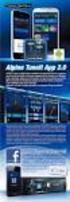 MM124 Sweex Portable Media Center MM124UK Sweex Portable Media Center Introduzione Innanzitutto, desideriamo ringraziarla per aver acquistato lo Sweex Portable Media Center, il dispositivo che le consentirà
MM124 Sweex Portable Media Center MM124UK Sweex Portable Media Center Introduzione Innanzitutto, desideriamo ringraziarla per aver acquistato lo Sweex Portable Media Center, il dispositivo che le consentirà
Telecomando mobile HP (solo in determinati modelli) Guida utente
 Telecomando mobile HP (solo in determinati modelli) Guida utente Copyright 2008 Hewlett-Packard Development Company, L.P. Windows e Windows Vista sono entrambi marchi registrati o marchi di Microsoft Corporation
Telecomando mobile HP (solo in determinati modelli) Guida utente Copyright 2008 Hewlett-Packard Development Company, L.P. Windows e Windows Vista sono entrambi marchi registrati o marchi di Microsoft Corporation
MANUALE DI INSTALLAZIONE ED USO
 Rev. 1.0 VIDEOtrend MANUALE DI INSTALLAZIONE ED USO www.videotrend.net PR-M10D+ Monitor LCD 10,4 INDICE: 1 - INFORMAZIONI PER LA SICUREZZA 1.1 UTILIZZO DEL MONITOR 1.2 PRECAUZIONI 2 DOTAZIONE 3 CONNESSIONI
Rev. 1.0 VIDEOtrend MANUALE DI INSTALLAZIONE ED USO www.videotrend.net PR-M10D+ Monitor LCD 10,4 INDICE: 1 - INFORMAZIONI PER LA SICUREZZA 1.1 UTILIZZO DEL MONITOR 1.2 PRECAUZIONI 2 DOTAZIONE 3 CONNESSIONI
Importante. Contenuto della scatola
 Quick Guide imagic Importante Per una corretta installazione del prodotto è necessario seguire passo passo le istruzioni contenute in questa guida. Non utilizzare nessun altro alimentatore al di fuori
Quick Guide imagic Importante Per una corretta installazione del prodotto è necessario seguire passo passo le istruzioni contenute in questa guida. Non utilizzare nessun altro alimentatore al di fuori
DVR H H Real Time
 Videoregistratori Digitali serie DR-FX 12/02/2014- G296/1/I Caratteristiche principali Disponibili nelle versioni a 4, 8 o 16 canali Compressione H.264 efficiente Registrazione ad alta risoluzione, fi
Videoregistratori Digitali serie DR-FX 12/02/2014- G296/1/I Caratteristiche principali Disponibili nelle versioni a 4, 8 o 16 canali Compressione H.264 efficiente Registrazione ad alta risoluzione, fi
SOFTWARE DI GESTIONE DATI PULSOSSIMETRO PORTATILE SAT-500
 SOFTWARE DI GESTIONE DATI PULSOSSIMETRO PORTATILE SAT-500 Manuale di istruzioni Introduzione Il presente manuale è redatto in accordo alla direttiva CEE 93/42 sui dispositivi medici e ai relativi standard.
SOFTWARE DI GESTIONE DATI PULSOSSIMETRO PORTATILE SAT-500 Manuale di istruzioni Introduzione Il presente manuale è redatto in accordo alla direttiva CEE 93/42 sui dispositivi medici e ai relativi standard.
Guida all uso. Nokia N93i-1
 Guida all uso Nokia N93i-1 2 Tasti e componenti Pieghevole chiuso ISSUE 2 IT, 9253931 Numero di modello: Nokia N93i-1. D ora in poi definito Nokia N93i. 1 Fotocamera principale e obiettivo. Il dispositivo
Guida all uso Nokia N93i-1 2 Tasti e componenti Pieghevole chiuso ISSUE 2 IT, 9253931 Numero di modello: Nokia N93i-1. D ora in poi definito Nokia N93i. 1 Fotocamera principale e obiettivo. Il dispositivo
LETTORE BLUETOOTH 57400
 LETTORE BLUETOOTH 57400 Manuale di installazione e programmazione OPERA s.r.l. via Portogallo 43, 41122 Modena ITALIA Tel. 059451708 www.opera italy.com Rev.11/16 1.0 Dati tecnici di installazione e utilizzo
LETTORE BLUETOOTH 57400 Manuale di installazione e programmazione OPERA s.r.l. via Portogallo 43, 41122 Modena ITALIA Tel. 059451708 www.opera italy.com Rev.11/16 1.0 Dati tecnici di installazione e utilizzo
CONVERTITORE DI SEGNALI (con Telecomando) TV/DVD/Video Game Verso un Monitor PC. Modello: TVM-6. Manuale d uso.
 Distribuito da: Traduzione: STUDIO TECNICO MAURO VICENZA- +39.0444.571032 e-mail: studiotecnicomauro@tin.it CONVERTITORE DI SEGNALI (con Telecomando) TV/DVD/Video Game Verso un Monitor PC Modello: TVM-6
Distribuito da: Traduzione: STUDIO TECNICO MAURO VICENZA- +39.0444.571032 e-mail: studiotecnicomauro@tin.it CONVERTITORE DI SEGNALI (con Telecomando) TV/DVD/Video Game Verso un Monitor PC Modello: TVM-6
Delibera AEEG 243/2013/R/EEL: adeguamento soglie di frequenza per gli impianti fotovoltaici di potenza superiore a 6 kw.
 Pag 1 di 19 Delibera AEEG 243/2013/R/EEL: adeguamento soglie di frequenza per gli impianti fotovoltaici di potenza superiore a 6 kw. Attenzione: Le presenti istruzioni sono valide esclusivamente per i
Pag 1 di 19 Delibera AEEG 243/2013/R/EEL: adeguamento soglie di frequenza per gli impianti fotovoltaici di potenza superiore a 6 kw. Attenzione: Le presenti istruzioni sono valide esclusivamente per i
F450. Gateway OpenBacnet. Manuale Software.
 F450 Gateway OpenBacnet www.homesystems-legrandgroup.com Indice Per iniziare 4 Interazioni con il dispositivo 4 Configurazione del dispositivo 5 Menù configura 5 Invia configurazione 7 Ricevi configurazione
F450 Gateway OpenBacnet www.homesystems-legrandgroup.com Indice Per iniziare 4 Interazioni con il dispositivo 4 Configurazione del dispositivo 5 Menù configura 5 Invia configurazione 7 Ricevi configurazione
Attenzione: leggere il manuale completamente prima di utilizzare il dispositivo e conservarlo per consultazioni future.
 Le richieste di informazioni sono gradite. Grazie. CHIAVIERI RAPPRESENTANZE tel fax 059 643510 cell 335 236902 sandro@chiavieri.it Manuale Utente Attenzione: leggere il manuale completamente prima di utilizzare
Le richieste di informazioni sono gradite. Grazie. CHIAVIERI RAPPRESENTANZE tel fax 059 643510 cell 335 236902 sandro@chiavieri.it Manuale Utente Attenzione: leggere il manuale completamente prima di utilizzare
HARVIA GRIFFIN INFRA. Centralina di controllo
 HARVIA GRIFFIN INFRA Centralina di controllo 31032009 Le presenti istruzioni per l installazione e l utilizzo sono dirette ai proprietari e agli incaricati della gestione di cabine a infrarossi, radiatori
HARVIA GRIFFIN INFRA Centralina di controllo 31032009 Le presenti istruzioni per l installazione e l utilizzo sono dirette ai proprietari e agli incaricati della gestione di cabine a infrarossi, radiatori
TVR-3016AH3.0 Numero articolo: Videoregistratore ibrido 16 canali, HD-TVI, 1920x1080, 960H, SD, 400
 Numero articolo: 212128 Videoregistratore ibrido 16 canali, HD-TVI, 1920x1080, 960H, SD, 400 fps@1080p Caratteristiche principali 16 canali ibrido, HD-TVI/SD Risoluzione SDTV, 960H e Full HD Ampia portata
Numero articolo: 212128 Videoregistratore ibrido 16 canali, HD-TVI, 1920x1080, 960H, SD, 400 fps@1080p Caratteristiche principali 16 canali ibrido, HD-TVI/SD Risoluzione SDTV, 960H e Full HD Ampia portata
CAPACITA DELLA BATTERIA E GESTIONE DELL ALIMENTAZIONE
 C A P I T O L O T R E CAPACITA DELLA BATTERIA E GESTIONE DELL ALIMENTAZIONE In questa capitolo saranno piegate le basi della gestione dell alimentazione ed il suo uso per ottenere una durata maggiore delle
C A P I T O L O T R E CAPACITA DELLA BATTERIA E GESTIONE DELL ALIMENTAZIONE In questa capitolo saranno piegate le basi della gestione dell alimentazione ed il suo uso per ottenere una durata maggiore delle
Manuale di Installazione
 Manuale di Installazione DVR Serie DS-9000 e Serie DS-9100 (V1.0.2) Verifica degli Accessori Verificare che tutti gli accessori siano contenuti all interno della confezione. Nota: Contattare il proprio
Manuale di Installazione DVR Serie DS-9000 e Serie DS-9100 (V1.0.2) Verifica degli Accessori Verificare che tutti gli accessori siano contenuti all interno della confezione. Nota: Contattare il proprio
Titolo: Installazione e configurazione Atlantis CMS 2.0 Documento: Data di redazione: Maggio 2016 Autore: Contenuto del documento:
 Titolo: Installazione e configurazione Atlantis CMS 2.0 Documento: CMS per telecamere +CamHD7000 Data di redazione: Maggio 2016 Autore: Alessio Mandato Contenuto del documento: Scopo di questo documento
Titolo: Installazione e configurazione Atlantis CMS 2.0 Documento: CMS per telecamere +CamHD7000 Data di redazione: Maggio 2016 Autore: Alessio Mandato Contenuto del documento: Scopo di questo documento
VISTA PANNELLO POSTERIORE
 DVR 16 INGRESSI H264-WEB-USB Videoregistratore digitale real-time dotato del nuovo formato di compressione H.264. Dispone di sedici ingressi video e quattro audio, interfaccia Ethernet (10-100 Base-T),
DVR 16 INGRESSI H264-WEB-USB Videoregistratore digitale real-time dotato del nuovo formato di compressione H.264. Dispone di sedici ingressi video e quattro audio, interfaccia Ethernet (10-100 Base-T),
Non Food Dispenser MANUALE D USO DELLA SCHEDA ELETTRONICA CON LETTORE DI BADGE. Sinapsi NON-Food REV. 3 DEL 15/07/08
 Non Food Dispenser MANUALE D USO DELLA SCHEDA ELETTRONICA CON LETTORE DI BADGE Sinapsi NON-Food REV. 3 DEL 15/07/08 INDICE 1. CARATTERISTICHE GENERALI... 3 2. SELEZIONE DEI MENÙ... 3 1. Lingua... 4 2.
Non Food Dispenser MANUALE D USO DELLA SCHEDA ELETTRONICA CON LETTORE DI BADGE Sinapsi NON-Food REV. 3 DEL 15/07/08 INDICE 1. CARATTERISTICHE GENERALI... 3 2. SELEZIONE DEI MENÙ... 3 1. Lingua... 4 2.
7" Video Touch Screen
 316813/316814/332153/332154 7" Video Touch Screen Manuale d uso 07/12-01 CN 2 Indice 1. Funzione Chiamata 6 2. Attivazione Posto Esterno 6 3. Chiamata Intercom 6 4. Modalità Lavoro 7 5. Registrazione Ospiti
316813/316814/332153/332154 7" Video Touch Screen Manuale d uso 07/12-01 CN 2 Indice 1. Funzione Chiamata 6 2. Attivazione Posto Esterno 6 3. Chiamata Intercom 6 4. Modalità Lavoro 7 5. Registrazione Ospiti
ADSL Modem :: Ericsson B-Quick (HM120d)
 ADSL Modem :: Ericsson B-Quick (HM120d) 1. Introduzione www.ericsson.com Il modem ADSL HM120d consente connessioni ai servizi in banda larga usando una normale linea telefonica. Supporta connessioni in
ADSL Modem :: Ericsson B-Quick (HM120d) 1. Introduzione www.ericsson.com Il modem ADSL HM120d consente connessioni ai servizi in banda larga usando una normale linea telefonica. Supporta connessioni in
JVC CAM Control (per ipad) Guida Utente
 JVC CAM Control (per ipad) Guida Utente Italiano Questo è il manuale di istruzioni del software (per ipad) della Live Streaming Camera GV-LS2/GV-LS1 prodotta dalla JVC KENWOOD Corporation. I modelli compatibili
JVC CAM Control (per ipad) Guida Utente Italiano Questo è il manuale di istruzioni del software (per ipad) della Live Streaming Camera GV-LS2/GV-LS1 prodotta dalla JVC KENWOOD Corporation. I modelli compatibili
1. Introduzione. 1.1 Precauzioni di sicurezza. 1.2 Sistema richiesto. 1.3 Contenuto del pacco
 1. Introduzione 1.1 Precauzioni di sicurezza Si prega di osservare tutte le precauzioni prima di utilizzare Prestigio Data Racer I, seguire tutte le procedure descritte in questo manuale e usare correttamente
1. Introduzione 1.1 Precauzioni di sicurezza Si prega di osservare tutte le precauzioni prima di utilizzare Prestigio Data Racer I, seguire tutte le procedure descritte in questo manuale e usare correttamente
